ErP Support что это в биосе?
ErP Support — опция, которая включает режим минимального энергопотребления компа в выключенном состоянии. Но вы можете спросить — как это? Разве комп в выключенном состоянии может что-то потреблять?
Оказывается может. В выключенном состоянии подается дежурное питание на устройства — этот режим называется S4 или S5. Опция ErP Support позволяет отключить этот режим.
РЕКЛАМА
- Internal Graphics Memory Size
Зачем нужно подавать дежурное питание? Современные материнские платы, это уже не то что было раньше. Теперь если комп выключен, то можно заряжать телефон от USB — а значит питание там есть, можно ускорить включение компа — питание на оперативку не прекращается и в итоге данные оттуда не очищаются.
Если вы не заряжаете телефон от компа — то можно ErP Support отключить.
Кстати, вы можете не поверить, но есть уникальная опция в некоторых блоках питания.
Это что-то уникальное — в общем после выключения компа вентилятор в блоке питания еще крутится минуту или две чтобы.. убрать теплый воздух из корпуса. Вы себе представляете? Вот продумано то как!
Для включения ErP Support нужно выставить Enabled. Чтобы отключить — Disabled.
При включенной опции ErP Support потребление ПК в выключенном состоянии не будет превышать 1 Ватт. Также может не работать выход из спящего режима, или пробуждение по мышке, клаве, по сети. Учтите этот момент.
ErP Support в биосе
Internal Graphics Memory Size
Данная опция позволяет вручную задать обьем памяти для iGPU (встроенное графическое ядро в процессоре). Значение можно выставить от 32/64 мегов до 1024 или больше. Слишком мало ставить не стоит — могут быть лаги с отображением. Оптимально — 128 мегов. Если хотите поиграть еще в какие-то игры, то увеличивайте обьем. Память для iGPU берется из оперативки (RAM), учтите это.
Опция в биосе и меню значений
После всех изменений в биосе не забывайте сохранять настройки, используйте для этого пункт Save & Exit Setup — сохранить настройки и выйти из биоса:
РЕКЛАМА
Чтобы узнать о том сколько доступной памяти, сколько используется, сколько системной — открываете диспетчер устройств (Win + R > devmgmt.
РЕКЛАМА
И открываете свойства:
На этом все. Надеюсь информация была полезна. Удачи вам.
На главную! bios 22.10.2018РЕКЛАМА
Cтандарт ErP/EuP (ликбез).
Стандарт ErP/EuP (ликбез).
ErP означает «продукты, потребляющие энергию». ErP регламентируется экологической директивой ЕС (2009/125/EC), которая нацелена на значительное снижение выброса парниковых газов и потребление энергии к 2020 году.
Экологическая директива регламентирует эффективное использование энергии и продуктов, использующих энергию. Кроме того, она делает информацию и данные об энергоэффективных продуктах более прозрачной и легко доступной для потребителей.
Экологическая директива разделяется на несколько групп продуктов, называемых лотами, фокусируя внимание на группах со значительным потреблением энергии. Вентиляционные агрегаты, касающийся вентиляции, отопления и кондиционирования воздуха — это область, которая потребляет около 15% от общего энергопотребления в ЕС.
Новый алгоритм проверки их энергоэффективности (был внедрён в программу подбора AirCalc++ к концу 2015 года), требует чтобы все воздухообрабатывающие агрегаты, произведенные для европейского рынка должны выполнять стандарт ErP 2016 с 1 января 2016 года. Следующим шагом стал стандарт ErP 2018, который был введён с 1 января 2018 года.
Количество компьютеров постоянно растет и они быстро вошли в список устройств со значительным потреблением энергии и для них был разработан стандарт ErP/EuP, определяющий снижение энергопотребления материнской платы в выключенном состоянии (StandBy Mode). EuP 2013 — функция снижения потребления энергии, когда ПК выключен, но не отключен от сети.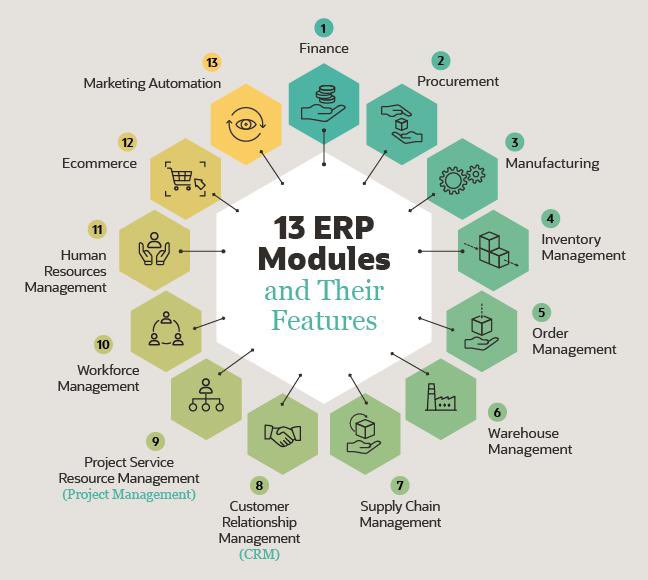
ErP/EuP расшифровывается, как Energy Using Product (устройство, использующее энергию). Для соответствия компьютера стандарту ErP/EuP нужны соответствующие материнская плата и блок питания. ASRock, как производитель, заинтересованный в защите окружающей среды, является первооткрывателем в разработке материнских плат совместимых с ErP/EuP на аппаратном уровне. Компания Intel предложила, что совместимый с ErP/EuP блок питания должен обеспечивать 50% эффективность линии питания 5V при потреблении 100 мА (в режиме ожидания). Чтобы выбрать модель с поддержкой ErP/EuP, нужно ознакомиться с информацией производителей блоков питания — обычно об этом пишется в характеристках БП. По требованию ErP/EuP, система в выключенном состоянии должна потреблять менее 1 Вт энергии.
EuP стандарт был разработан Европейским Союзом для определения энергопотребления готовых систем. P55 Deluxe, P55 Extreme (компании ASRock) – это первые в мире платы с поддержкой стандарта ErP/EuP 2.0. EuP 2013 — это спецификация номер два, построже первой (вступила в действие в 2013 году) полное энергопотребление компьютера в выключенном состоянии не должно превышать 0,5 Вт.
P55 Deluxe, P55 Extreme (компании ASRock) – это первые в мире платы с поддержкой стандарта ErP/EuP 2.0. EuP 2013 — это спецификация номер два, построже первой (вступила в действие в 2013 году) полное энергопотребление компьютера в выключенном состоянии не должно превышать 0,5 Вт.
EuP это стандарт для ограничения мощности, используемой в выключенном/дежурном режиме, при отключении EuP в биосе, плата просто проигнорирует ограничение по пределу, установленному стандартом EuP (это не должно действительно приводить к разгону, поскольку он только для режима ожидания), но, как правило, большинство людей отключает любые функции энергосбережения при разгоне, чтобы избежать любых корректировок напряжения, которые не нужны.
Как и на большинстве современных плат, в BIOS можно включить параметр «EuP Control», чтобы свести к минимуму энергопотребление в выключенном состоянии. Этот параметр находится в подразделе «ACPI Settings».
Этот параметр находится в подразделе «ACPI Settings».
Рассмотрим пример входа (рис. 1) в состояние Intel Deep Sleep Well (DSW — глубокий сон):
— PCH установит SUS_WARN # и выключит 5VDUAL;
— после того, как уровень 5VDUAL, станет ниже 1,05В, F71869A будет выдавать SUS_ACK #, чтобы сообщить PCH — я готов к входу в DSW;
— PCH уменьшит внутренний VccSUS и подтвердит это выдачей SLP_SUS# в F71869A;
— F71869A выключит 5VSB и 3VSB (с помощью ERP_CTRL0 #) и введет Состояние DSW.
Чтобы выйти из состояния DSW:
— PCH отключит SLP_SUS#, включит полевые транзисторы SUS и увеличит внутренний 1,05В VccSUS;
— после повышения напряжения SUS RSMRST# будет удален, а PCH снимет SUS_WARN #, и появится 5VDUAL.
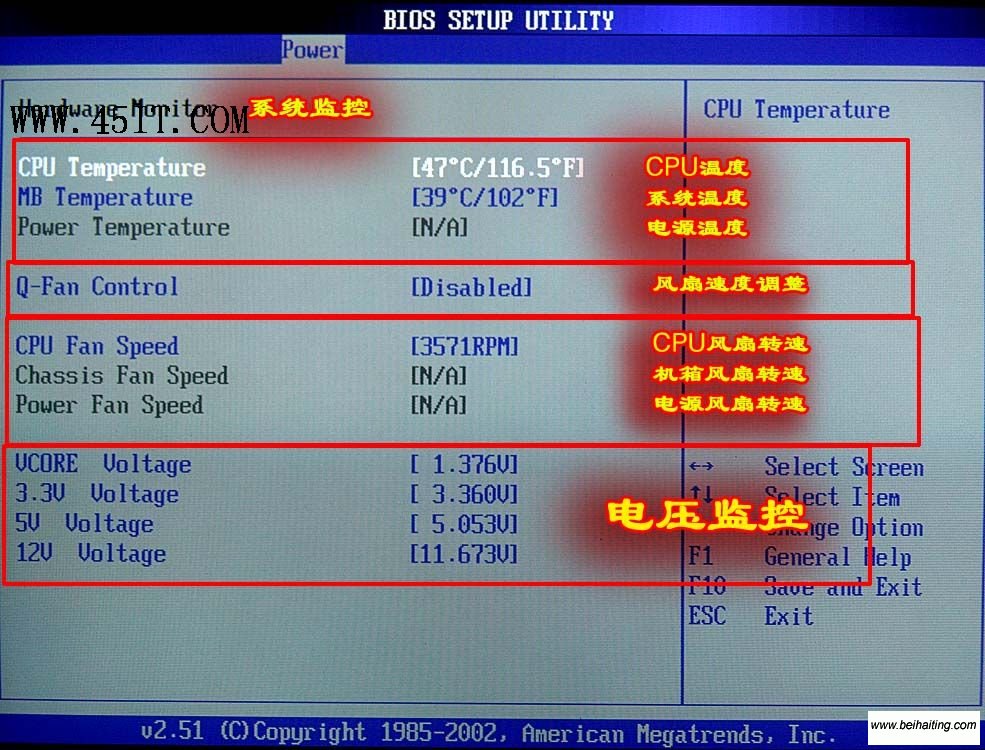
Кроме того, для достижения более низкого энергопотребления F71869A предоставляет ERP_CTRL1# для выключения V3A, чтобы система могла перейти в состояние Fintek G3.
На блок-схеме (рис. 1) показано, как подключается и управляется метод для F71869A и PCH.
Рис. 1.
Низкая скорость работы 1С. Методы ускорения 1С

- Увеличение аппаратных мощностей.
- Оптимизация настроек операционной системы и СУБД.
- Оптимизация кода и алгоритмов в 1С.
На текущий момент мы предлагаем возможность провести бесплатный тест производительности базы 1С в нашем эталонном облаке.
Первый метод требует покупки оборудования и лицензий, третий — больших трудозатрат программистов и, как следствие, оба пути выливаются в значительные финансовые затраты. В первую очередь нужно обратить внимание на программный код, так как никаким увеличением мощностей сервера невозможно компенсировать неверный код. Любой программист знает, что с помощью всего нескольких строчек кода возможно создать процесс, который полностью загрузит ресурсы любого сервера.
В случае, если компания уверена в оптимальности кода программы, а она по-прежнему работает медленно, обычно руководство принимает решение увеличить серверные мощности.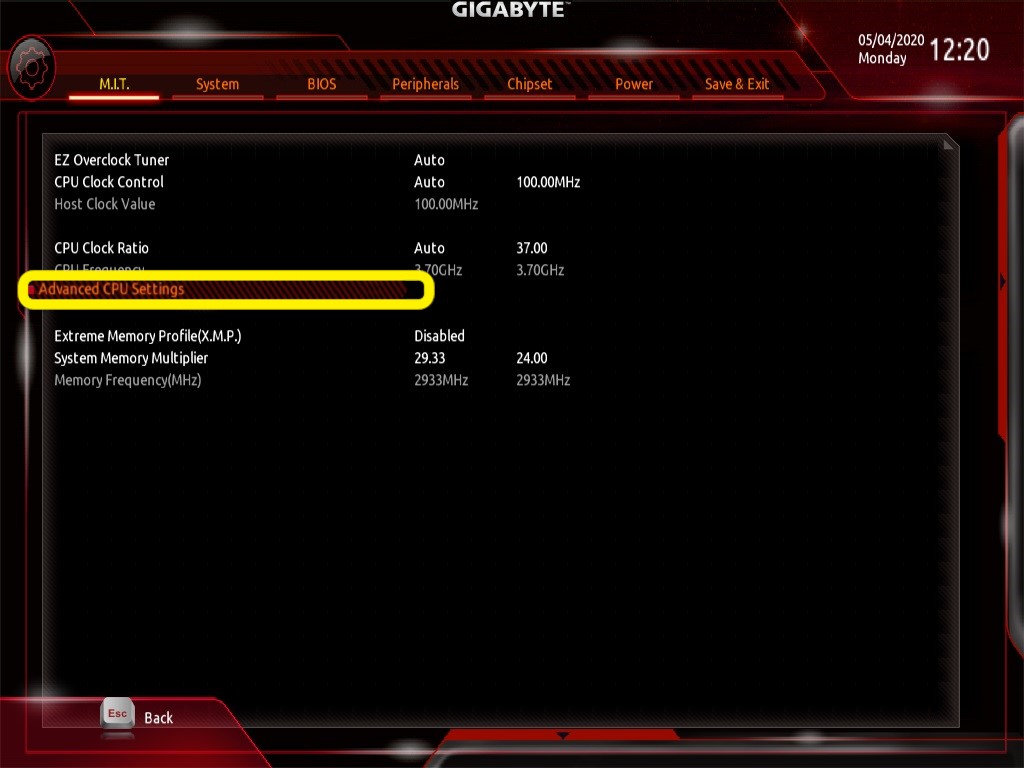 В этот момент возникает логичный вопрос: чего не хватает, сколько и что необходимо в итоге добавить.
В этот момент возникает логичный вопрос: чего не хватает, сколько и что необходимо в итоге добавить.
Компания 1С на вопрос о том, сколько нужно ресурсов, дает достаточно расплывчатый ответ, о нем мы писали ранее в наших постах. И поэтому приходится самостоятельно проводить эксперименты и разбираться, от чего же зависит производительность 1С. Ниже описаны эксперименты с производительностью программы в компании EFSOL.
При работе с 1С 8.2, особенно с конфигурациями, которые используют управляемые формы, был замечен странный факт: 1С работает быстрее на рабочей станции нежели на мощном сервере. Причем все характеристики рабочей станции хуже, чем у сервера.
| № | Характеристика | Рабочая станция | Сервер |
| 1 | Процессор | Intel Core i5 3,0 Ghz | 2*intel xeon E5620 2,4 Ghz |
| 2 | Сокет | LGA 2011 | LGA 1366 |
| 3 | Память | 16 Gb DDR3 1333 Mhz | 48 Gb DDR3 1066 Mhz |
| 4 | Дисковая подсистема | Один диск SSD Intel 520 240 Gb | IBM Storage, SAS15K RAID 10 подключен по 1 Gbit iSCSI |
| 5 | Производительность по тесту Гилева | 44,64 | 17,53 |
| 6 | Версия СУБД | MSSQL 2008R2 | |
| 7 | Платформа 1С | 8. 2.18.109 2.18.109 | |
Таблица 1 – Конфигурации, на которых проводилось первоначальное тестирование
Рабочая станция показывает производительность на 155% больше, чем сервер 1С с превышающими характеристиками. Мы начали разбираться, в чем дело и сужать круг поисков.
Рисунок 1 – Замеры производительности на рабочей стации тестом Гилева
Первое подозрение было, что тест Гилева неадекватен. Замеры открытия форм, проведения документов, формирования отчетов и т.д инструментами КИП показали, что тест Гилева выдает оценку пропорциональную реальной скорости работы в 1С.
Количество и частота ОЗУ
Анализ доступной в интернете информации показал, что многие пишут о зависимости производительности 1С от частоты памяти. Именно от частоты, а не от объема. Решили проверить эту гипотезу, так как у нас на сервере частота ОЗУ 1066 Mhz против 1333 Mhz на рабочей станции, а объем ОЗУ на сервере и так значительно выше.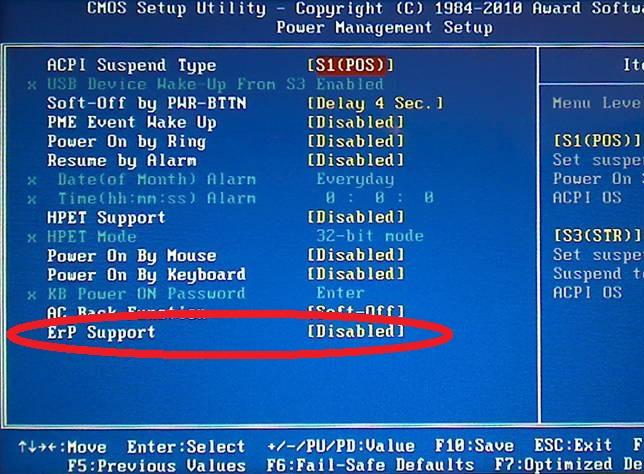 Решили поставить сразу не 1066 Mhz, а 800 Mhz для того, чтобы эффект зависимости производительности от частоты памяти был нагляднее. Результат – производительность упала на 12% и составила 39,37 единиц. На сервер поставили память с частотой 1333 Mhz вместо 1066 Mhz и получили незначительный прирост производительности – около 11%. Производительность составила 19,53 единицы. Соответственно, дело не в памяти, хотя ее частота дает небольшой прирост.
Решили поставить сразу не 1066 Mhz, а 800 Mhz для того, чтобы эффект зависимости производительности от частоты памяти был нагляднее. Результат – производительность упала на 12% и составила 39,37 единиц. На сервер поставили память с частотой 1333 Mhz вместо 1066 Mhz и получили незначительный прирост производительности – около 11%. Производительность составила 19,53 единицы. Соответственно, дело не в памяти, хотя ее частота дает небольшой прирост.
Рисунок 2 – Замеры производительности на рабочей станции после понижения частоты ОЗУ
Рисунок 3 – Замеры производительности на сервере после повышения частоты ОЗУ
Дисковая подсистема
Следующая гипотеза была связана с дисковой подсистемой. Сразу возникло два предположения:
- SSD лучше, чем SAS диски, пусть даже они в 10 рейде.
- iSCSI работает медленно или некорректно.
Поэтому в рабочую станцию поставили обычный SATA-диск вместо SSD, то же самое сделали и с сервером – базу разместили на локальном SATA-диске. В результате, замеры производительности никак не изменились. Скорее всего, это происходит, поскольку есть достаточное количество ОЗУ и диски практически никак не задействованы при выполнении теста.
В результате, замеры производительности никак не изменились. Скорее всего, это происходит, поскольку есть достаточное количество ОЗУ и диски практически никак не задействованы при выполнении теста.
Процессор
Процессоры на сервере, конечно, мощнее и их два, но частота немного ниже, чем на рабочей станции. Решили проверить влияние частоты процессора на быстродействие: для сервера процессоров с большей частотой под рукой не оказалось, поэтому снизили частоту процессора на рабочей станции. Снизили сразу до 1,6, чтобы корреляция проявлялась ярче. Тест показал, что производительность упала значительно, но даже с процессором 1,6 рабочая станция выдавала почти 28 единиц, что практически в 1,5 раза больше чем на сервере.
Рисунок 4 – Замеры производительности на рабочей стации с процессором 1,6 Ghz
Видеокарта
В интернете встречается информация о том, что на производительность 1С может влиять видеокарта. Мы пробовали использовать интегрированное видео рабочей станции, профессиональный адаптер Nvidia NVIDIA® Quadro® 4000 2 Gb DDR5, старую видеокарту GeForce 16MbSDR. Во время проведения теста Гилева какой-либо значительной разницы не заметили. Возможно, видеокарта все-таки влияет, но в реальных условиях, когда нужно открывать управляемые формы и т.д.
Мы пробовали использовать интегрированное видео рабочей станции, профессиональный адаптер Nvidia NVIDIA® Quadro® 4000 2 Gb DDR5, старую видеокарту GeForce 16MbSDR. Во время проведения теста Гилева какой-либо значительной разницы не заметили. Возможно, видеокарта все-таки влияет, но в реальных условиях, когда нужно открывать управляемые формы и т.д.
В данный момент существует два подозрения, почему рабочая станция работает быстрее даже с заметно худшими характеристиками:
- Процессор. Тип процессора на рабочей станции лучше подходит 1С.
- Чипсет. При прочих равных условиях наша рабочая станция имеет более новый чипсет, возможно, дело в нем.
Мы планируем закупить необходимые комплектующие и продолжить тесты, чтобы окончательно выяснить, от чего же в большей степени зависит производительность 1С. Пока идет процесс согласования и закупки, мы решили выполнить оптимизацию, тем более, что это ничего не стоит. Были выделены следующие этапы:
Были выделены следующие этапы:
Этап 1. Настройка системы
Для начала выполним следующие настройки в BIOS и операционной системе:
- В BIOS сервера отключаем все настройки по экономии электропитания процессора.
- Выбираем в операционной системе план «Максимальная производительность».
- Процессор также настраиваем на максимальную производительность. Это можно сделать с помощью утилиты PowerSchemeEd.
Этап 2. Настройка SQL сервера и сервера 1С:Предприятия
Вносим следующие изменения в настройки сервера СУБД и 1С:Предприятия.
- Настройка протокола Shared Memory:
- Shared Memory включится только на платформе начиная с 1С 8.2.17, на более ранних релизах включится Named Pipe – несколько уступающий в скорости работы. Данная технология работает только если службы 1С и MSSQL установлены на одном физическом или виртуальном сервере.

- Shared Memory включится только на платформе начиная с 1С 8.2.17, на более ранних релизах включится Named Pipe – несколько уступающий в скорости работы. Данная технология работает только если службы 1С и MSSQL установлены на одном физическом или виртуальном сервере.
- Рекомендуется перевести службу 1С в режим отладки, как не парадоксально это дает прирост производительности. По умолчанию отладка на сервере выключена.
- Настройка SQL сервера:
- Нам нужен только сервер, остальные службы, которые к нему относятся и, возможно, кто-то ими пользуется, только тормозят работу. Останавливаем и отключаем такие службы как: FullText Search (у 1С собственный механизм полнотекстового поиска), Integration Services и т.д.
- Устанавливаем максимально отведенное серверу количество памяти. Это необходимо для того, чтобы sql-сервер рассчитывал на этот объем и чистил память заблаговременно.
- Устанавливаем максимальное количество потоков (Maximum worker threads) и выставляем повышенный приоритет сервера (Boost priority).
Этап 3. Настройка рабочей базы данных
После того, как сервер СУБД и 1С:Предприятия оптимизированы, переходим к настройкам баз. Если база еще не развернута из .dt файла, и вы знаете примерный ее размер, то первичному файлу размер инициализации лучше сразу указать «>=» размера базы, но это дело вкуса, он все равно вырастет при развертке. А вот Автоувеличение размера надо обязательно указать: примерно по 200 МБ на базу и по 50 МБ на лог, т.к. значения по умолчанию – рост по 1МБ и по 10% очень сильно тормозят работу сервера, когда ему при каждой 3й транзакции надо файл увеличивать. Также хранение файла базы и файла лога лучше указать на разных физических дисках или RAID группах, если используется RAID массив, и ограничить разрастание лога. Рекомендуется выносить файл Tempdb на высокоскоростной массив, так как СУБД к нему довольно часто обращается.
Если база еще не развернута из .dt файла, и вы знаете примерный ее размер, то первичному файлу размер инициализации лучше сразу указать «>=» размера базы, но это дело вкуса, он все равно вырастет при развертке. А вот Автоувеличение размера надо обязательно указать: примерно по 200 МБ на базу и по 50 МБ на лог, т.к. значения по умолчанию – рост по 1МБ и по 10% очень сильно тормозят работу сервера, когда ему при каждой 3й транзакции надо файл увеличивать. Также хранение файла базы и файла лога лучше указать на разных физических дисках или RAID группах, если используется RAID массив, и ограничить разрастание лога. Рекомендуется выносить файл Tempdb на высокоскоростной массив, так как СУБД к нему довольно часто обращается.
Этап 4. Настройка регламентных заданий
Регламентные задания создаются довольно просто с помощью Maintenance Plan в разделе Management, используя графические инструменты, поэтому подробно описывать, как это делается не будем. Остановимся на том, какие операции необходимо выполнять для повышения производительности.
- Дефрагментацию индексов и обновление статистики нужно производить ежедневно, т.к. если фрагментированность индексов > 25%, это резко снижает производительность сервера.
- Дефрагментация и обновление статистики — делается быстро и не требует отключения пользователей. Также рекомендуется делать ежедневно.
- Полная реиндексация – делается с блокировкой БД, рекомендуется делать хотя бы раз в неделю. Естественно, после полной переиндексации сразу же делается дефрагментация индексов и обновление статистики.
В итоге, с помощью тонких настроек системы, SQL сервера и рабочей базы, нам удалось повысить производительность на 46%. Замеры были проведены с помощью инструмента 1С КИП и с помощью теста Гилева. Последний показал 25,6 единиц против 17,53 которые были изначально.
Краткий вывод
- Производительность 1С не сильно зависит от частоты ОЗУ. При достижении достаточного ее объема дальнейшее наращивание памяти не имеет смысла, так как не приводит к увеличению производительности.

- Производительность 1С не зависит от видеокарты.
- Производительность 1С не зависит от дисковой подсистемы при условии, что не происходит превышения очереди чтения или записи дисков. Если установлены SATA диски и у них не превышена очередь, то установка SSD не приведет к повышению производительности.
- Производительность довольно сильно зависит от частоты процессора.
- При грамотной настройке операционной системы и MSSQL-сервера возможно добиться увеличения производительности 1С на 40-50% без каких-либо материальных затрат.
ВНИМАНИЕ! Очень важный момент! Все замеры были выполнены на тестовой базе с использованием теста Гилева и инструментов 1С КИП. Поведение реальной базы с реальными пользователями может отличаться от полученных результатов. Например, в тестовой базе мы не обнаружили зависимости производительности от видеокарты и объема ОЗУ. Данные выводы достаточно сомнительны и в реальных условиях эти факторы могут оказывать существенное влияние на производительность. При работе с конфигурациями, использующими управляемые формы, видеокарта важна и мощный графический процессор ускоряет работу с точки зрения прорисовки интерфейса программы, визуально это проявляется в более быстрой работе 1С.
При работе с конфигурациями, использующими управляемые формы, видеокарта важна и мощный графический процессор ускоряет работу с точки зрения прорисовки интерфейса программы, визуально это проявляется в более быстрой работе 1С.
Ваша 1С работает медленно? Закажите ИТ-обслуживание компьютеров и серверов специалистами компании EFSOL с многолетним стажем или перенесите свою 1С на мощный и отказоустойчивый виртуальный сервер 1С.
Читайте также:
Объявлена дата окончательных «похорон» BIOS
| ПоделитьсяКомпания Intel намерена отказаться от поддержки BIOS к 2020 г. Четвертая версия интерфейса UEFI под названием Class 3 будет лишена возможности работать с системами и устройствами, требующими наличия этого набора микропрограмм. На практике это означает отказ от 16-битных и 32-битных ОС.
Четвертая версия интерфейса UEFI под названием Class 3 будет лишена возможности работать с системами и устройствами, требующими наличия этого набора микропрограмм. На практике это означает отказ от 16-битных и 32-битных ОС.
Смерть BIOS
Intel намерена полностью отказаться от поддержки унаследованного набора микропрограмм BIOS к 2020 г., о чем уже предупреждены производители материнских плат. Компания сообщила об этом на конференции UEFI Plugfest 2017 в Тайбэе, Тайвань. По словам представителя Intel Брайана Ричардсона (Brian Richardson), к этому времени поддержка BIOS будет полностью удалена из клиента и дата-центра компании.
Технически отказ от BIOS выразится в том, что Intel будет использовать интерфейс UEFI Class 3 или выше, который наследие BIOS уже не поддерживает, в отличие от версий Class 0, Class 1 и Class 2. Это означает потерю режима загрузки CSM, присутствующего в наследии BIOS. С утратой CSM на устройствах перестанут запускаться 16-битные ОС, которые применяются в диагностике жестких дисков и для некоторых других целей. Также невозможно будет запустить 32-битные версии Windows, в том числе 32-разрядную Windows 7. Однако 32-битные программы по-прежнему можно будет запускать в 64-битных версиях Windows, используя специально для этого предназначенную подсистему WoW64.
Также невозможно будет запустить 32-битные версии Windows, в том числе 32-разрядную Windows 7. Однако 32-битные программы по-прежнему можно будет запускать в 64-битных версиях Windows, используя специально для этого предназначенную подсистему WoW64.
Модуль CSM необходим и для работы десктопных дистрибутивов Linux. Если говорить об аппаратуре, без поддержки BIOS не смогут работать устаревшие сетевые адаптеры, адаптеры RAID и видеокарты.
Начиная с версии Class 3 интерфейс UEFI не поддерживает BIOS
При этом Intel обещает, что в отсутствие BIOS уровень безопасности систем возрастает, поскольку появится возможность перманентно использовать режим Secure Boot. Он и будет производить проверку наличия UEFI Class 3. Однако его применение не является обязательным, что сохраняет пользователям возможность запуска неподписанных дистрибутивов Linux на ПК с UEFI.
Для чего нужен BIOS
Базовая система ввода-вывода (BIOS) — это набор микропрограмм для начальной загрузки компьютера, которая имеет место после включения питания и до запуска ОС и других программ. В BIOS реализован API для взаимодействия с внутренними устройствами компьютера и внешней аппаратурой. На современные компьютеры устанавливается интерфейс UEFI (Unified Extensible Firmware Interface), однако поддержка BIOS сохраняется на случай использования 16-битных программ через CSM (Compatibility Support Module).
В BIOS реализован API для взаимодействия с внутренними устройствами компьютера и внешней аппаратурой. На современные компьютеры устанавливается интерфейс UEFI (Unified Extensible Firmware Interface), однако поддержка BIOS сохраняется на случай использования 16-битных программ через CSM (Compatibility Support Module).
BIOS представляет собой набор микропрограмм для IBM-PC-совместимых устройств — то есть, фактически, совместимых с первым 16-битным процессором Intel, выпущенным в 1978 г. и послужившим основой для архитектуры x86. Например, набор микропрограмм для архитектуры компьютеров архитектуры SPARC будет называться PROM или Boot.
Валерия Шмырова
Часто задаваемые вопросы — DEPO Computers
В данном разделе собраны основные часто задаваемые вопросы.
Если Вы не нашли ответ на интересующий Вас вопрос, звоните:
- Телефон офиса продаж: +7 (495) 969-22-22.

- Телефон службы технической поддержки в Москве: +7 (495) 969-22-27.
- Телефон службы технической поддержки для бесплатных звонков из регионов: 8-800-200-0-234.
Общие вопросы
Где взять драйверы для операционной системы?
Для получения актуальных версий драйверов необходимо написать электронное письмо на адрес электронной почты: [email protected]. В письме указать серийный номер вашего устройства, название и разрядность (32-bit или 64-bit) операционной системы, для которой необходимы драйверы.
Можно ли установить другую ОС вместо приобретенной у вас?
Да, вы можете устанавливать ту лицензионную операционную систему, которую предпочитаете. При этом поддержка DEPO будет распространяться только на приобретенную c готовым изделием DEPO операционную систему (ОС).
Что нужно иметь при обращении в сервисный центр?
При обращении в сервисный центр необходимо предоставить готовое изделие DEPO, на котором должна быть фирменная наклейка DEPO с серийным номером.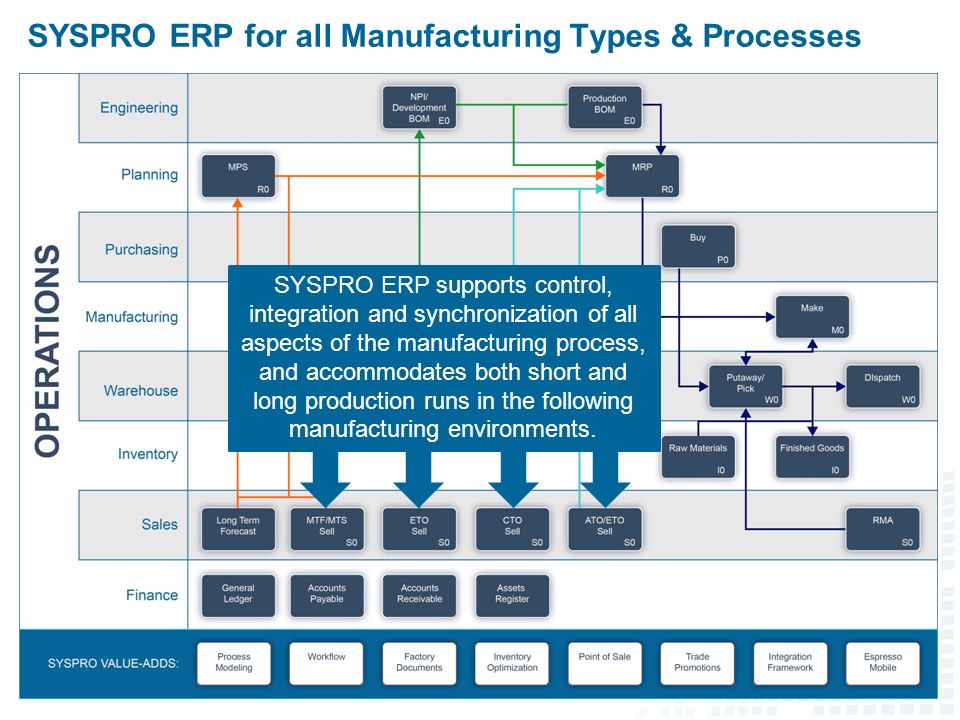 Состав готового изделия должен полностью соответствовать составу изделия в момент его приобретения. Желательно предъявить заполненный гарантийный талон и подробно описать неисправность.
Состав готового изделия должен полностью соответствовать составу изделия в момент его приобретения. Желательно предъявить заполненный гарантийный талон и подробно описать неисправность.
Можно ли самостоятельно устанавливать комплектующие в готовое изделие?
Да, вы можете самостоятельно устанавливать дополнительное оборудование в готовое изделие. При этом компания DEPO несет ответственность только за те комплектующие, которые были установлены на производстве. В случае, если компьютер выйдет из строя по вине комплектующих, которые были установлены самостоятельно, компания DEPO оставляет за собой право снять изделие с гарантии.
Можно ли для обмена по гарантии привезти отдельные комплектующие?
Нет, изделие следует привозить только в собранном виде.
Что такое S/N и где он находится?
S/N — это уникальный серийный номер, своего рода паспорт изделия, произведенного в компании DEPO. Без серийного номера наши специалисты не смогут идентифицировать вашу технику и оказать квалифицированную помощь. Серийный номер имеет формат S/N: ХХХХХХ-ХХХ. Найти его можно на фирменной наклейке нашей компании, под штрих-кодом:
Серийный номер имеет формат S/N: ХХХХХХ-ХХХ. Найти его можно на фирменной наклейке нашей компании, под штрих-кодом:
- на последней странице гарантийного талона,
- на дне корпуса устройства,
- под батареей ноутбука,
- на коробке изделия.
У меня не работает HDD, материнская плата, видео и т.д. Что делать?
Сначала попробуйте воспользоваться рекомендациями, приведенными в разделе «Возможные неисправности и способы их устранения» руководства пользователя. Если проблема не устраняется, обратитесь в службу технической поддержки.
На клавиатуре ноутбука у меня перестала работать часть клавиш, не работает touch pad и т.д. Что делать?
Необходимо проверить настройки ноутбука. Возможно, у вас включены цифровые клавиши. Для проверки нажмите одновременно клавиши Fn+NumLock, данное сочетание отключает режим ввода цифр. В случае неработающего touch pad необходимо нажать клавиши Fn+F1 или F2.
Нуждается ли приобретенное у вас изделие в обслуживании и как это делать?
При соблюдении условий эксплуатации, указанных в руководстве пользователя, — нет, не нуждается.
Как мне узнать адрес ближайшего АСЦ?
С полным списком авторизованных сервисных центров вы можете ознакомится на нашем сайте в разделе «Сервисные центры».
У меня утрачен (пришел в негодность) диск восстановления. Что делать?
Обратиться в ближайший сервисный центр в вашем регионе. С собой иметь пустой диск для записи образа вашей системы, при этом необходимо предоставить гарантийный талон. Также вы можете обратиться в службу технической поддержки, которая может выслать диск восстановления по почте России.
При покупке вашего ПК я приобрел дополнительный сертификат на гарантийное обслуживание. Будет ли он действителен при обращении в ваш СЦ?
Все дополнительные гарантийные сертификаты, распространяемые через торговые сети, являются отдельно приобретенной вами услугой. Их действие не распространяется на гарантийные обязательства компании DEPO по отношению к произведенной ею технике (ПК). Рекомендуем в обязательном порядке требовать от компании-продавца оригинальный гарантийный талон DEPO.
Я купил компьютер (сервер) с возможностью «Downgrade». Как мне осуществить данную процедуру?
Все рекомендации по процедуре «Downgrade» можно получить насайте Microsoft по вопросам лицензирования. Также вы можете обратиться в службу технической поддержки, которая может подробно проконсультировать по процедуре «Downgrade».
Как работает диск восстановления?
Обратите внимание! При проведении процедуры восстановления все данные на жестком диске вашего ПК будут удалены! По возможности до запуска процедуры восстановления сохраните ваши данные на других носителях.
Для восстановления системы необходимо вставить диск восстановления в ПК и выполнить процедуру перезагрузки (Меню «Пуск» -> Завершение работы -> Перезагрузка). После этого на экран будет выведено меню, в котором необходимо выбрать пункт «Восстановление». Далее следуйте указаниям, появляющимся на экране монитора. После восстановления ОС требуется обязательно извлечь диск восстановления из ПК.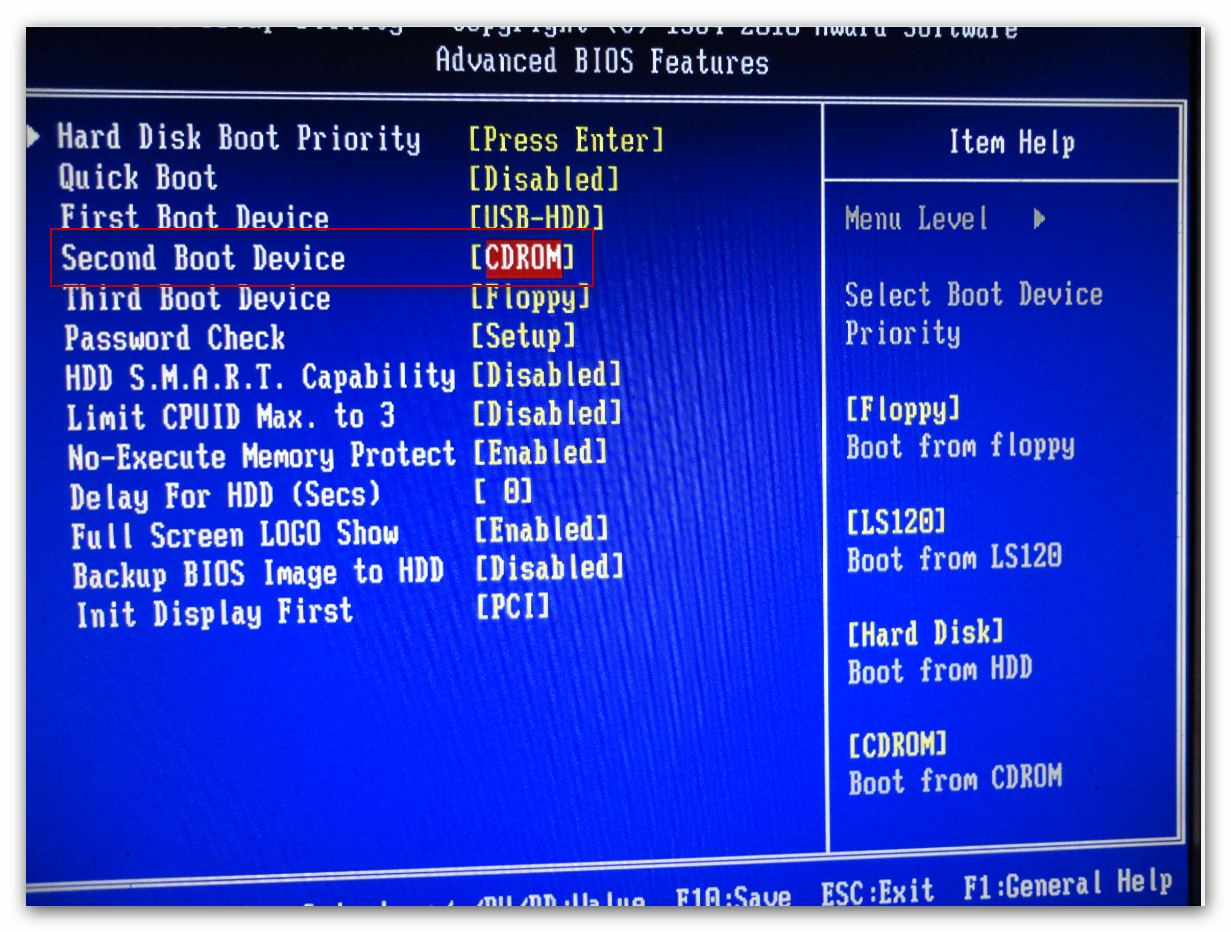
Как активировать Windows?
Для активации Windows необходимо открыть меню «Пуск», правой кнопкой мыши нажать на «Компьютер» и выбрать «Свойства». В открывшемся окне внизу нажать на кнопку «Изменить ключ продукта». Далее следует ввести ключ с наклейки, которая находится на верхней части ПК. Если у вас есть подключение к сети Интернет, то в следующем окне выберите активацию через Интернет, если у вас нет подключения к сети Интернет, выберите активацию по телефону и следуйте указаниям на мониторе.
Закончился ли срок гарантии?
Срок гарантии действует от момента покупки изделия на период гарантии, указанный в гарантийном талоне. Срок гарантии увеличивается на срок ремонта оборудования в сервисных центрах компании DEPO.
Какие есть сертификаты на готовое изделие, приобретенное в компании DEPO?
Сертификаты на готовое изделие находятся на сайте разделе Сертификаты.
Почему на моем системном блоке нет наклейки с лицензионным ключом Windows 8?
Для операционных систем Windows предыдущих версий, включая Windows 7/Vista/XP, необходимым подтверждением лицензионных прав пользователя является наклейка-сертификат СОА (Certificate Of Authenticity — сертификат подлинности), наклеенный на корпус ПК (для OEM-лицензий, Get Genuine Kit, Get Genuine Windows Agreement), или находящийся на упаковке продукта в случае использования коробочной версии ОС.
Для Windows 8 основными компонентами подтверждения лицензионных прав являются подлинная наклейка Windows 8 — GML (Genuine Microsoft Label) и подтверждение платежа.
Для Genuine Microsoft Label Windows 8 характерен признак — чернила, изменяющие цвет. Цвет на наклейке изменяется в зависимости от угла обзора; это позволяет легко установить ее подлинность:
Windows 8: от пурпурного к зеленому
Windows 8 Профессиональная: от синего к сиреневому
Windows RT: от бирюзового к сиреневому
Можно ли открыть корпус ПК/сервера? На нем какая-то пломба, не повлечет ли это за собой снятие с гарантии?
Данная пломба предназначена для контроля вскрытия корпуса изделия транспортной компанией до передачи конечному покупателю. Открытие корпуса ПК/сервера и повреждение данной пломбы конечным покупателем не приводит к потере гарантии.
Как узнать состав моего системного блока?
Для получения информации о составе системного блока необходимо написать электронное письмо на адрес электронной почты: hotline@depo. ru либо позвонить по телефону 8 (800) 2000-234 на Горячую линию и сообщить серийный номер вашего устройства. По предоставлению серийного номера оператор Горячей линии предоставит вам необходимую информацию о составе вашего изделия.
ru либо позвонить по телефону 8 (800) 2000-234 на Горячую линию и сообщить серийный номер вашего устройства. По предоставлению серийного номера оператор Горячей линии предоставит вам необходимую информацию о составе вашего изделия.
В составе изделия я приобрел операционную систему Windows. Где находится наклейка с лицензионным ключом операционной системы?
Для ПК и ноутбуков: Лицензионную наклейку можно найти на несъемной части корпуса компьютера. На его передней, левой, правой или задней поверхности. На нижней поверхности корпуса ноутбука.
Для серверов: Если «лежачий» корпус, то наклейка с лицензионным ключом находится на корпусе снизу спереди справа. То есть на нижней части корпуса изделия, в переднем правом углу.
На «стоячем» корпусе наклейка расположена справа сверху или сверху спереди. То есть на правой части корпуса сверху посередине, либо на верхней части корпуса изделия спереди посередине.
Возникают ситуации, когда наклейка также может находиться в конверте с дистрибутивом операционной системы.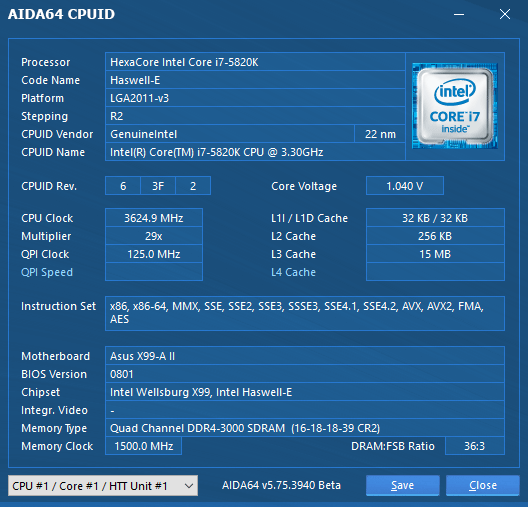
Вопросы по тонким клиентам
Что такое тонкий клиент?
Тонким клиентом называется устройство ввода и отображения информации. По сути это интеллектуальный пульт управления программами и данными, находящимися на серверах. Все прикладные программы выполняются на терминальном сервере, но для пользователя все выглядит так, как будто он работает на обычном ПК – среда настольной ОС имитируется терминальным сервером.
Тонкий клиент имеет следующие особенности:
- предоставляет все ресурсы сервера пользователю;
- не имеет подвижных деталей;
- использует защищенную от взлома ОС размером от 10 Мб;
- имеет минимальные габариты, полностью бесшумен, потребляет 10..20 Вт;
- не требует обслуживания, срок службы до 7 лет;
- обеспечивает повышенную защищенность и хранение информации;
- легко внедряется в существующую IТ инфраструктуру, где также используются и офисные ПК.
Где применяются тонкие клиенты?
Тонкие клиенты применяются в основном в организациях с ограниченным штатом IT специалистов, с повышенными требованиями к безопасности данных, где большинство сотрудников используют компьютеры для выполнения однотипных задач: набор данных операторами, просмотр информации (библиотеки, школы, различные справочные бюро), офисная работа.
Терминальные решения незаменимы при работе с растущими потребностями в вычислительных мощностях, так как срок службы терминала в 2-3 раза превышает срок службы ПК, а для повышения его производительности обновлять нужно только серверную часть (и гораздо реже среду передачи – вычислительную сеть).
Рекомендованные области применения:
- финансовые структуры, банки, страховые компании;
- медицинские учреждения;
- государственные учреждения и организации;
- силовые структуры;
- сфера услуг;
- транспортные и курьерские компании;
- производственные компании.
Задачи, которые легко выполнимы на терминалах.
Работа с документами (Word, Excel, PowerPoint и пр.), e-mail, Интернет, системы автоматизации (1С и пр.), ERP и CRM системы (SAP, Axapta, Navision и пр.), работа с базами данных, электронными справочниками.
Что дает система, построенная на тонких клиентах? Преимущества тонких клиентов.

- Экономия средств. Необходимость в постоянной модернизации всего парка компьютеров с выходом более новых и ресурсоемких ОС и приложений исчезает. Модернизировать, при желании, нужно будет только терминальный сервер и серверы БД; терминалы не нуждаются в модернизации в течение длительного времени (7-10 лет). Лицензия терминального доступа стоит дешевле настольной ОС, не нужны локальные антивирусы, сложное ПО управления парком ПК, что значительно сокращает затраты. Снижается количество рутинных операций, а также перемещений IT персонала для обслуживания подразделений. При использовании терминала нет необходимости дополнительно приобретать UPS для защиты от внезапного отключения питания, вся информация остается доступной на серверах.
- Надежность. Использование серверной операционной системы и аппаратуры сервера повышает надежность работы и хранения данных. Выход из строя терминала, его утрата не повлекут за собой потерю или порчу данных на сервере.

- Безопасность. Отсутствие на клиентских машинах жестких дисков, дисководов и приводов оптических дисков позволяет избежать несанкционированного копирования и выноса данных (при желании заказчика все приводы и жесткие диски можно подключить). Отсутствие непосредственной передачи данных по сети позволяет избежать их перехвата. Все программное обеспечение ставится только системным администратором. При краже или изъятии обычного компьютера есть риск потерять важные конфиденциальные данные, хранящиеся на нем. Терминал гораздо менее привлекателен для воров, т.к. не применим в домашних условиях, а при использовании тонких клиентов данные на конечном устройстве не хранятся.
- Централизация. Все данные хранятся только на серверах, что упрощает процедуру резервного копирования, контроля версий ПО, контроля доступа пользователей. Все ПО находится на серверах — это упрощает администрирование. Конечный пользователь не может повлиять на стабильность такой системы.

- Эффективность. Загрузка процессора на компьютере в большинстве случаев не превышает 4-5%. Терминальная система позволяет максимально полезно использовать вычислительные ресурсы сервера, распределяя их между работающими в данный момент пользователями.
- Тихая работа. Тонкие клиенты DEPO Sky построены с применением технологии Still Design, что обеспечивает их бесшумную работу.
- Снижение энергопотребления. Тонкие клиенты DEPO Sky используют энергоэффективные процессоры и не имеют подвижных компонентов, потребляют всего около 10% мощности обычного ПК.
- Быстрое развертывание и обновление приложений. Если вы работаете в большой компании, то знаете, насколько тяжело распространять программное обеспечение для множества пользователей. При использовании ТК вы просто устанавливаете новое ПО на серверах, и оно становится доступным сотням пользователей сразу после публикации.
- Устранение поддержки конечных узлов.
 ПК – источник аппаратных проблем и проблем локальных конфигураций. При использовании ТК отпадает необходимость подходить к пользовательским устройствам для настройки системы, установки и ремонта программ, помощи в настройке приложений, замены сломанных деталей. ТК используют операционную систему терминального сервера, а приложения устанавливаются на серверах. Служба техподдержки может помогать пользователям посредством удаленного управления их терминальными сеансами. При выходе ТК из строя его легко заменить, что может выполнить специально назначенный сотрудник, даже не имеющий IT образования.
ПК – источник аппаратных проблем и проблем локальных конфигураций. При использовании ТК отпадает необходимость подходить к пользовательским устройствам для настройки системы, установки и ремонта программ, помощи в настройке приложений, замены сломанных деталей. ТК используют операционную систему терминального сервера, а приложения устанавливаются на серверах. Служба техподдержки может помогать пользователям посредством удаленного управления их терминальными сеансами. При выходе ТК из строя его легко заменить, что может выполнить специально назначенный сотрудник, даже не имеющий IT образования.
- Защита от вирусов. Тонкие клиенты не подвержены заражению вирусами, на них антивирусное ПО не устанавливается. Достаточно установить антивирусное ПО на серверы компании. Локальный ПК не защищен от заражения при сбое параметров обновления или настройки антивируса и дальнейшего распространения вируса в ИС.
Сколько стоит терминал и почему он не намного дешевле ПК?
Терминалы DEPO Sky стоят несколько дешевле, чем low-end офисные ПК. Терминал имеет длительный срок эксплуатации и не нуждается в модернизации, что выгодно отличает его от быстро устаревающих ПК и обеспечивает значительную экономию средств при его использовании.
Терминал имеет длительный срок эксплуатации и не нуждается в модернизации, что выгодно отличает его от быстро устаревающих ПК и обеспечивает значительную экономию средств при его использовании.
В чем выгода по стоимости эксплуатации?
- Терминал DEPO Sky имеет увеличенную по сравнению с ПК надежность (благодаря технологии DEPO Still Design) и длительный срок службы (5-7 лет).
- Cумма затрат на лицензионное ПО при использовании терминалов ниже, чем при использовании ПК. Стоимость лицензии на терминальный доступ TSCAL (~$90) ниже стоимости лицензии для настольной ОС (~$150). Кроме того, не нужен локальный антивирус (~$50 в год на 1 пользователя) и сложное системное ПО, например, для резервного копирования, управления парком ПК и др.
- Снижается нагрузка на локальную сеть, для работы системы с терминальным доступом достаточно скорости 100 Мбит/c.
- Потребляемая мощность терминала не превышает 15…20Вт, в то время как обычные ПК, для сравнения, потребляют 150 Вт.
 Кратковременное отключение питания не является для терминалов критичным фактором, не нужны локальные UPS.
Кратковременное отключение питания не является для терминалов критичным фактором, не нужны локальные UPS.
- Упрощается локальное администрирование, поскольку все ПО устанавливается централизованно на сервере, обновление и замена ПО также происходят только на сервере. Терминалы практически не нуждаются в локальном администрировании.
- Значительно сокращаются риски хищения, утраты и подмены корпоративной информации.
В чем выгода при первоначальной покупке терминала по сравнению с покупкой ПК с аналогичными характеристиками?
Обычно это стоимость лицензионного системного и антивирусного ПО, а также то, что примерно за те же деньги, которые вы могли бы потратить на low-end ПК, вы приобретаете качественные терминалы с отличной поддержкой и реальной гарантией у крупнейшего российского производителя. Но главная выгода – нарастающая экономия в ходе эксплуатации информационной системы, т.к. обычно расходы на эксплуатацию ИС за время ее существования превышают первоначальные расходы на закупки оборудования.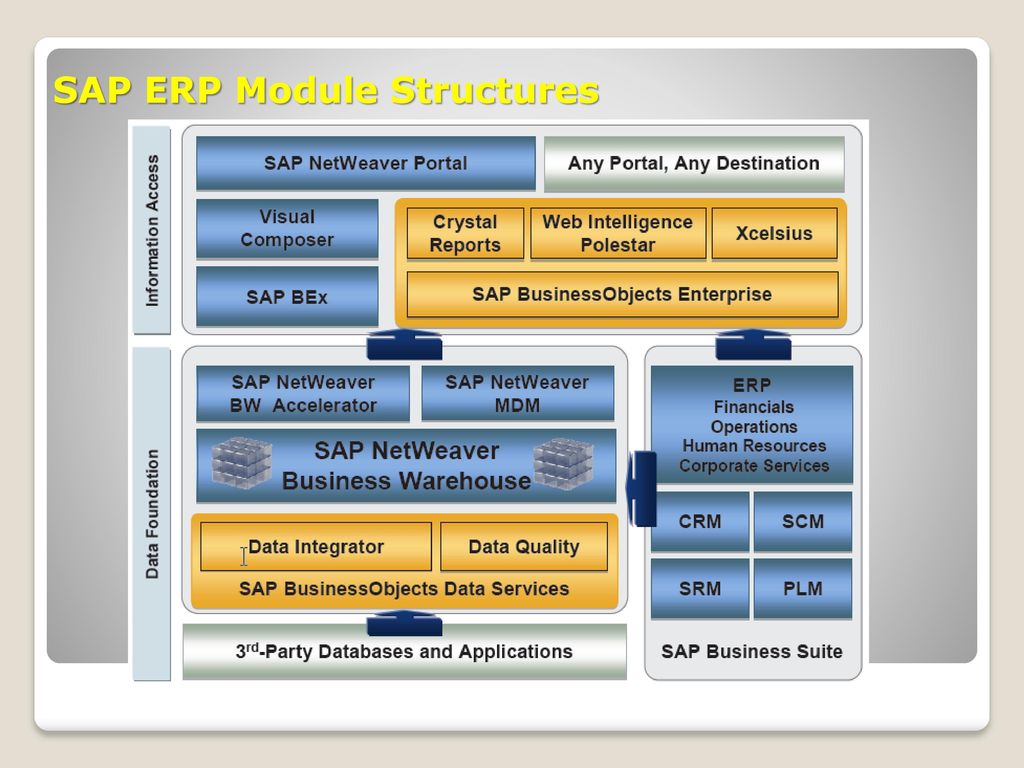
Трудно ли настроить терминальную систему и управлять ею?
Во всех вариантах поставки ОС Windows Server 2003/2008 (кроме Web и SMS Edition) может работать как в клиент-серверном режиме, так и в терминальном. В односерверных конфигурациях (один или несколько не связанных между собой терминальных серверов) терминальная система запускается и конфигурируется за считанные минуты. Дополнительная настройка требуется для более сложных конфигураций, например, когда надо по-разному настраивать права нескольких групп пользователей, работу по нескольким протоколам, подстройку прикладного ПО. Большая часть подобных настроек относится к настройкам среды, а не самого терминального сервера.
Настройка терминальных кластеров, дополнительных аппаратных систем аутентификации пользователей, удаленного использования приложений и пр. обычно делается в больших организациях (от 300 пользователей). Для этих работ нужны квалифицированные ИТ-специалисты. Компания DEPO Computers оказывает услуги системной интеграции в помощь организациям с ограниченным ИТ-штатом – по разработке проекта решения, подбору аппаратуры, ее инсталляции, настройке и запуске в работу.
Почему терминальные системы не очень распространены, если они так хорошо справляются с поставленными задачами?
Они распространены и применяются, как правило, в банках и организациях, не допускающих утечек информации. Это одна из причин того, что информация об успешно реализованных проектах не становится достоянием широкой общественности.
Какие лицензии нужны на терминальную систему?
- Windows 2003/2008 Server Standard или выше (в нее уже встроен терминальный сервер)
- Windows 2003/2008 Server CAL по числу пользователей
- Windows 2003/2008 Server Terminal CAL (TCAL) по числу пользователей
- Терминал DEPO Sky поставляется с лицензионной локальной ОС
Сейчас терминалы делают все. В чем преимущества терминалов DEPO Sky?
Производство терминалов включает в себя две составляющие – программную и аппаратную части. Компания DEPO Computers использует высококачественные аппаратные платформы, значительно превосходящие конкурентные по качеству материалов, конструкций, комплектующих, монтажа, охлаждения, а значит — по надежности и долговечности. Срок службы терминалов DEPO Sky составляет не менее 5 лет за счет качественного подбора элементной базы.
Срок службы терминалов DEPO Sky составляет не менее 5 лет за счет качественного подбора элементной базы.
Программное обеспечение терминалов компании DEPO Computers разрабатывает профессиональная команда высококвалифицированных специалистов, которые оперативно обеспечивают поддержку устройств. Руководят проектом люди с многолетним опытом разработки терминальных решений.
DEPO Computers, являясь ведущим российским производителем, при разработке своей продукции учитывает особенности и потребности российских заказчиков. Компания имеет гибкий производственный цикл и учитывает индивидуальные нужды своих партнеров.
Чем терминалы DEPO Sky лучше импортных терминалов?
Россия занимает далеко не последнее место в мире по уровню развития информационных технологий. Акцентируя внимание на программной части терминалов, мы можем смело говорить, что разработчики ПО для DEPO Sky предлагают одно из лучших решений в мире, что выгодно отличает терминалы DEPO Sky.
Зачем терминалу локальная производительность – он же не обрабатывает информацию?
У терминалов с низкой локальной производительностью возможны «зависания» в сложных задачах – больших отчетах «1С», больших файлах Excel, презентациях PowerPoint, графических документах. Кроме того, у них больше времени уходит на обработку изображений, что сильно замедляет реакцию системы и мешает работать. У терминалов DEPO Sky скорость реакции при работе в любых офисных программах обычно составляет 0,2..0,5с (включая запуск приложений) и не превышает 1с при правильной работе сети 100Mb/s и достаточных ресурсах терминального сервера. Использование сети Wi-Fi увеличивает время реакции системы в разы за счет снижения пропускной способности канала.
Кроме того, у них больше времени уходит на обработку изображений, что сильно замедляет реакцию системы и мешает работать. У терминалов DEPO Sky скорость реакции при работе в любых офисных программах обычно составляет 0,2..0,5с (включая запуск приложений) и не превышает 1с при правильной работе сети 100Mb/s и достаточных ресурсах терминального сервера. Использование сети Wi-Fi увеличивает время реакции системы в разы за счет снижения пропускной способности канала.
Можно ли записать что-то на локальный диск (DOM) терминала?
У стандартного тонкого клиента DOM предназначен не для этого. С DOM в ОЗУ загружается ОС (прошивка) при старте терминала. Все файлы хранятся на терминальном сервере и сетевых СХД. В более сложных системах возможно использование специально выделенной области DOM для временного хранения фотоснимков, файлов локально подключаемого планшетного сканера, накопления логов или записей бизнес-активности до их копирования на терминальный сервер или сетевую СХД при ближайшем сеансе связи. В стандартном режиме работы (100% тонких клиентов и более 90% конфигураций универсальных клиентов) все файлы пользователей физически расположены на терминальном сервере или других серверах сети, никакая информация на DOM не копируется, он используется в защищенном режиме только для чтения. Это повышает защищенность корпоративной информации.
В стандартном режиме работы (100% тонких клиентов и более 90% конфигураций универсальных клиентов) все файлы пользователей физически расположены на терминальном сервере или других серверах сети, никакая информация на DOM не копируется, он используется в защищенном режиме только для чтения. Это повышает защищенность корпоративной информации.
Что такое DOM?
DOM или DiskOnModule (диск-модуль) – одна из реализаций системного ППЗУ, с которого BIOS загружает операционную систему (прошивку) в ОЗУ терминала. DOM опознается BIOS’ом как обычный жесткий диск. Представляет собой миниатюрную плату, на которой размещены 2 микросхемы – модуль флэш-памяти и логический модуль, имитирующий для BIOS интерфейс жесткого диска. Не содержит подвижных деталей и узлов в своей конструкции. В тонких клиентах служит только для загрузки ОС терминала (прошивки) при его включении и сохранения параметров локальной настройки. Не хранит никаких сетевых паролей и данных. В универсальных клиентах и контроллерах возможно использование отдельного раздела DOM для временного хранения (буферизации) локально вводимой информации при работе в автономном режиме.
Почему терминальная система снижает простои и ускоряет бизнес? Что произойдет, если откажет терминальный сервер – все перестанут работать?
Когда отказывает сервер, это нештатная ситуация, нормально работать в такой ситуации нельзя, поэтому ставить вопрос о снижении простоев в данном случае не совсем корректно. Если откажет сервер доступа – пропадет вся связь и Интернет, если сервер БД – прекратится доступ ко всем данным, почтовый – отключится почта. Любая из перечисленных ситуаций недопустима при профессиональном подходе к построению ИС.
Если ситуация простоя для вашего предприятия критична, необходимо резервировать свою серверную систему (использовать резервирование дисков, блоков питания, удаленное управление). В любой серии серверов DEPO Storm, производимых компанией DEPO Computers, есть модели, позволяющие резервировать все подсистемы (жесткие диски, блоки питания, в старших сериях – системные вентиляторы) и осуществлять удаленное управление сервером. Резервируемые элементы можно заменять в «горячем» режиме.
Можно ли создать терминальную систему на обычных ПК?
Да, можно. Так делают многие компании в момент перехода с клиент-серверной технологии на терминальную. Использование ПК в терминальном режиме продлевает их срок службы, нет необходимости сразу полностью заменять оборудование. В дальнейшем при расширении ИС рекомендуется приобретать специализированные решения, такие как аппаратные терминалы DEPO Sky.
Какие сервисные программы предлагает DEPO Computers для терминалов?
Терминал не является устройством, которому может потребоваться ремонт на месте эксплуатации с временем реакции на запрос в течение 4 часов. В случае выхода из строя терминала можно заменить его, что займет несколько минут, или продолжить работу в своей терминальной сессии на любом другом свободном терминале.
Несмотря на это, обширная сеть сервисных центров, обслуживающих технику DEPO, позволяет выбрать тот уровень сервиса, к которому вы привыкли, в том числе сервисный план с выездом к заказчику и временем реакции на запрос в течение 4 часов.
Какие средства аутентификации можно использовать с терминалами DEPO Sky?
Список актуальных средств аутентификации можно найти на странице с техническими характеристиками конкретных моделей терминала. В общем случае любое решение по аутентификации можно адаптировать к терминалам DEPO Sky.
Можно ли изменить что-то в терминале?
Настройки.
Терминал – это устройство с повышенной надежностью, как аппаратной, так и программной части. Изменить что-либо в терминале, конечно, возможно. Например, поменять локальные настройки, но сделать это может только администратор, а ни в коем случае не пользователь. Это один из аспектов, за счет которого достигается высокий уровень надежности. Терминал практически не требует администрирования в процессе эксплуатации, необходима только первоначальная настройка при первой установке. Терминалы DEPO Sky могут управляться специальной системой ЦУУ (централизованного удаленного управления с рабочей станции администратора).
Изменения локальной ОС (прошивки).
Программно стандартные терминалы рассчитаны на возможный апгрейд прошивки при выходе новой версии, что происходит по мере необходимости развития функциональности по инициативе продуктового маркетинга DEPO Computers. Выход новой прошивки не означает необходимости в ее замене, если функционал текущей прошивки устраивает. Индивидуальные модификации, а также полная разработка возможны на заказ. Система ЦУУ позволяет заменять прошивку удаленно на основе группового управления.
Аппаратные изменения.
Аппаратно стандартные терминалы не рассчитаны на апгрейд или какое-либо вмешательство владельца. При необходимости все работы выполняются в сети авторизованных сервисных центров DEPO Computers по всей России. Заказные модели допускают конфигурирование аппаратной части – изменение объема ОЗУ, DOM, добавление контроллера PCI, 3.5″ устройства, ODD и пр.
Поставляет ли DEPO Computers терминалы без прошивки?
Да. Аппаратная платформа для производства терминалов DEPO Sky подходит для ряда сегментов рынка, где используются такие операционные системы как Linux, MS-DOS, FreeBSD и т.д. Аппаратные платформы поддерживают удаленную загрузку ОС по протоколу PXE, а также с DOM или HDD, которые опционально могут поставляться в комплекте, а также имеют комплект драйверов Linux. Следует понимать, что при поставке платформы ни локальная ОС, ни лицензия на нее нашей компанией не поставляются. Покупатель берет на себя все заботы по ее разработке и адаптации. Мы отвечаем только за аппаратную исправность платформы и не имеем возможности консультировать по вопросам использования сторонних ОС. Для упрощения развертывания терминальных систем рекомендуем покупать готовые терминалы DEPO Sky.
Работает ли «1С» в терминальном режиме?
Об этой связке «1С+терминальный режим» начали говорить еще 10 лет назад, когда появилась первая редакция терминального доступа для Microsoft Server. Уже тогда стало ясно, что лучшим вариантом работы с «1С» будет терминальный. Терминалы DEPO Sky и серверы DEPO Storm сертифицированы для использования с системой «1С» и реально работают с ней.
Какие программы могут работать на терминалах?
Офисные пакеты (Word, Excel, PowerPoint, Visio, MS-Project и т.п., аналогичные программы Open Office), базы данных, ERP-системы, прочие системы автоматизации («1С», «Галактика» т.п.), справочники («Гарант», «Консультант+»), электронная почта, интернет-браузеры, ICQ, обучающие программы для сетевой среды (например, «Физикон» – «Открытая математика», «Открытая физика» и т.п.), Lotus Notes, электронные словари, переводчики и др.
Есть ли средства удаленного управления терминалами DEPO Sky?
Да, такое решение есть. За дополнительной информацией, обращайтесь, пожалуйста, к вашему персональному менеджеру.
По каким протоколам работают терминалы DEPO Sky с терминальными серверами?
Список актуальных протоколов смотрите на странице технических характеристик терминалов.
Где можно посмотреть как работает терминальная система?
В демоцентре DEPO Computers развернут макет терминальной системы на базе нескольких терминалов DEPO Sky и терминального сервера DEPO Storm.
В каких режимах могут работать терминалы DEPO?
В режиме тонкого клиента (только с терминальным сервером, все программы и данные только в сети) – для обычной офисной работы.
В режиме универсального клиента (в режиме тонкого клиента + возможность автономной работы с локальной буферизацией данных и сбрасыванием их в сеть в ходе ближайшего сеанса связи с центральным офисом) – для удаленных офисов с ограниченной связью.
В режиме контроллера внешней системы или процесса (управляющее устройство, например, банкоматом, инфокиоском, автоматом обслуживания, вендинг-машиной, платежным терминалом, и пр. ; cистемой наблюдения, охраны, умным домом; производственной линией, экспериментальной установкой, автономной метеостанцией; компьютеризованной системой транспортного средства – камерами наблюдения, системой слежения GPS/ГЛОНАСС, охранной системой, управление бортовыми приборами, аудиосистемой, связью и пр. – в качестве управляющего устройства для всевозможных систем автоматизации.
Существуют такие терминальные системы, которые работают не с терминальным сервером, а с обычным ПК, что позволяет сэкономить на аппаратуре и на лицензиях. Вы их делаете?
Нет. Подобные системы не предназначены для использования в бизнесе, поскольку они обладают низкой производительностью и не масштабируются, т.е. максимально к ним можно подключить не более 10 специальных терминалов (реально 2-4). Такая система становится практически неработоспособной и зависает даже при обычном выходе в Интернет со всех 10 рабочих мест, не говоря уже о работе, например, с «1С».
Терминальные системы DEPO обладают высокой производительностью, отлично сбалансированы и масштабируются в широком диапазоне – от малого предприятия на 10 мест до организаций с сотнями и тысячами рабочих мест. Мы делаем технику промышленных стандартов.
Как рассчитать ресурсы терминального сервера?
Для подбора конфигурации сервера обращайтесь к вашему персональному менеджеру.
Оказывает ли DEPO Computers услуги по системной интеграции?
Да, с 2008 года. Причем услуги разных уровней. От простейшего пилотного проекта по внедрению терминальной рабочей группы или класса до детального изучения среды и бизнес-процессов заказчика, проектирования и создания для него оптимальной ИС масштаба предприятия.
Дополнительные вопросы можно задать по e-mail [email protected]
Вопросы по рабочим станциям
Чем рабочие станции DEPO Race лучше рабочих станций других производителей?
Благодаря широкому модельному ряду и гибкости подбора конфигурации наши клиенты, используя информацию на сайте и веб-конфигуратор, могут самостоятельно или при помощи нашего специалиста подобрать индивидуальное решение для конкретных задач в своей области. Учитывая профильные особенности клиента, мы можем рассмотреть возможность производства нетипового решения с использованием дополнительных профессиональных устройств.
Все рабочие станции DEPO Race проходят тестирование на совместимость и эффективную работу с приложениями от ведущих мировых разработчиков профессионального профильного программного обеспечения: Dassault Systemes – Catia, SolidWorks; Autodesk – AutoCAD; ProTechnologies – ProEngineer; Siemens PLM Software – NX, а также ANSYS, Adobe и других. Рабочие станции DEPO Race обладают сбалансированным соотношением цены и производительности.
Почему графические станции не очень распространены, если они так хорошо справляются с поставленными задачами?
Рабочие станции широко распространены в области САПР, 3D-моделирования, анимации и визуализации (рендеринга). На сегодняшний день существует тенденция к более широкому распространению рабочих станций среди пользователей, которые начинают понимать принципиальную разницу между профессиональными и игровыми решениями.
Результаты тестирования двух конфигураций – профессиональной, имеющей в своем составе профессиональный графический адаптер начального уровня, и игровой конфигурации последнего поколения – позволяют сделать вывод, что игровой компьютер, несмотря на его производительность, не может справиться с задачами рендеринга так, как с этим без усилий справляется рядовая профессиональная графическая станция.
Все дело в том, что рабочие станции адаптированы на решение профессиональных задач за счет оптимизации как аппаратной части, так и драйверов.
Как исправить проблему рассинхронизации звука в видеороликах YouTube
Обновление: Перестаньте получать сообщения об ошибках и замедляйте работу своей системы с помощью нашего инструмента оптимизации. Получите это сейчас на эту ссылку
когда просмотр видео на YouTube, вы можете обнаружить, что звук YouTube рассинхронизирован, что делает YouTube почти невидимым для вас. В чем причина этой проблемы на YouTube? Есть несколько возможных причин: проблемы со звуком. водитель, проблемы с видеодрайвером и проблемы с Google Chrome.
Вот некоторые исправления, которые помогли другим пользователям исправить YouTube, не синхронизирующий аудио- и видеофайлы в Windows 10. Просто просматривайте список, пока не найдете то, что вам подходит.
Смотрите видео с YouTube на других устройствах
Во-первых, вам нужно посмотреть видео с YouTube в другом браузере, таком как Firefox, Opera, Internet Explorer или настольное приложение YouTube, чтобы узнать, не синхронизирован ли звук YouTube.
Если да, то наиболее вероятной причиной является ваш драйверы, поскольку они влияют на все. В противном случае проблема может быть в вашем конкретном браузере. Теперь вы можете использовать следующие методы, чтобы решить проблему с вашим браузером.
Изменить настройку схемы электропитания
Некоторые читатели отметили, что переход от сбалансированного к высокоэффективному энергетическому плану решил проблему. Чуть позже комментатор Аарон нашел соответствующий параметр: минимальное состояние процессора. Я убедился, что изменение минимального состояния процессора сбалансированной схемы электропитания с 5% до 100% устраняет проблемы с синхронизацией аудио и видео.
Хотя он работает и его легко изменить, это всего лишь обходной путь, а не решение. Увеличение минимального состояния процессора не позволяет процессору снижать частоту, когда ему нечего делать. Это сокращает срок службы батареи и общую энергоэффективность.
Настройка BIOS с поддержкой ErP
Еще я заметил проблемы со звуком и видео на совершенно другом компьютере, который я построил сам. К моему разочарованию, два упомянутых выше обходных пути не помогли. Ни переключение на аудиоустройство USB, ни увеличение минимального состояния процессора до 100% не помогли избавиться от случайных зависаний. После некоторого тестирования я обнаружил, что отключение настройки BIOS, ErP Ready, решает проблему.
Дальнейшее тестирование этой системы перед поиском решения: отключение VT-d и Intel Virtualization в BIOS не помогло. Он зависает с драйвером аудиоустройства высокого разрешения Microsoft Windows Update по умолчанию и драйвером Realtek. Технические данные машины:
- MSI Z370 Gaming Pro Carbon
- Intel i7 8700K
- MSI GeForce GTX 1060
- Windows 10 1709 (обновление Fall Creator)
Теперь вы можете предотвратить проблемы с ПК с помощью этого инструмента, например, защитить вас от потери файлов и вредоносных программ. Кроме того, это отличный способ оптимизировать ваш компьютер для достижения максимальной производительности. Программа с легкостью исправляет типичные ошибки, которые могут возникнуть в системах Windows — нет необходимости часами искать и устранять неполадки, если у вас под рукой есть идеальное решение:
- Шаг 1: Скачать PC Repair & Optimizer Tool (Windows 10, 8, 7, XP, Vista — Microsoft Gold Certified).
- Шаг 2: Нажмите «Начать сканирование”, Чтобы найти проблемы реестра Windows, которые могут вызывать проблемы с ПК.
- Шаг 3: Нажмите «Починить все», Чтобы исправить все проблемы.
Отключить аппаратное ускорение (при использовании веб-версии YouTube)
Если эта проблема с рассинхронизацией аудио и видео YouTube возникает только в Интернете, а не в настольном приложении, вы можете попробовать отключить аппаратное ускорение в своем браузере. Методы зависят от используемого вами браузера.
Обновить драйвер
Поскольку драйверы могут быть проблемой, обновления драйверов должны быть первым делом в вашем списке устранения неполадок. Драйверы — это основные строительные блоки, которые соединяют вашу операционную систему с аппаратным обеспечением системы. Проводники могут быть повреждены или устарели. Чтобы решить оба сценария, вы можете обновить драйверы до последней доступной версии.
- Удерживая нажатой клавишу Windows, нажмите R, введите в диалоговом окне devmgmt.msc и нажмите Enter.
- Разверните видеокарты. Щелкните правой кнопкой мыши видеокарту и выберите «Обновить драйвер».
- Выберите «Автоматически находить обновленный драйвер» и подождите, пока Windows не покажет вам текущий статус драйвера.
Очистить кеш и выйти из Youtube
Очистка кеша Google Chrome и выход из системы помогли многим людям. Однако вы не только выходите из системы, но и используете специальный метод выхода, который решит эту проблему. Следуйте инструкциям ниже
- Перед тем как покинуть YouTube, сначала очистим кеш. Вы можете либо полностью очистить кеш браузера, либо очистить кеш YouTube только в начале.
- Теперь выйдите из своей учетной записи Google. Вы можете просто нажать на свой профиль Google в правом верхнем углу Google Chrome и выбрать «Выйти».
- Откройте новую вкладку и откройте YouTube. Нажмите «Войти» и войдите в свою учетную запись Google. Обязательно подключайтесь через YouTube.
- Закройте вкладку, которую вы использовали для входа на YouTube, и откройте новую вкладку. Снова откройте YouTube и войдите в свою учетную запись Google, нажав «Войти» в правом верхнем углу.
Проверьте, решена ли проблема.
РЕКОМЕНДУЕМЫЕ: Нажмите здесь, чтобы устранить ошибки Windows и оптимизировать производительность системы
CCNA, веб-разработчик, ПК для устранения неполадок
Я компьютерный энтузиаст и практикующий ИТ-специалист. У меня за плечами многолетний опыт работы в области компьютерного программирования, устранения неисправностей и ремонта оборудования. Я специализируюсь на веб-разработке и дизайне баз данных. У меня также есть сертификат CCNA для проектирования сетей и устранения неполадок.
| Основные данные | |
| Процессор | — поддерживает второе поколение процессоров Intel® Core i7 / i5 / i3 в исполнении LGA1155 — Система питания 4 + 1 — Поддержка технологии Intel® Turbo Boost 2.0 — Поддержка Intel® K процессоров — Поддержка технологии Hyper-Threading |
| Чипсет | — Intel® H67 |
| Память | — Двухканальная память DDR3 — 4 x DDR3 DIMM — Поддержка DDR3 1333/1066 non-ECC, не буферизованная — Максимальный объем памяти: 32 Гб* *При работе под Windows 32-бит видимый объем памяти может быть меньше 4 Гбайт. Для 64-битный версий Windows таких ограничений нет. |
| BIOS | — 64Мб AMI UEFI BIOS с графической оболочкой — Поддержка «Plug и Play» — Совместимость с ACPI 1.1 — Поддержка jumperfree — Поддержка SMBIOS 2.3.1 — Индивидуальное изменение напряжений IGPU, DRAM, PCH, CPU PLL, VTT, VCCSA |
| Аудио, Видео и Сеть | |
| Графическое ядро | — Поддержка встроенных возможностей Встроенная графика Intel® HD Graphics: Intel® Quick Sync Video, Intel® InTru 3D, Intel® Clear Video HD Technology, Встроенная графика Intel® HD Graphics 2000/3000, Intel® Advanced Vector Extensions (AVX) — Pixel Shader 4.1, DirectX 10.1 — Максимальное количество памяти 1759 МБ — Несколько графических разъемов: D-Sub, DVI-D и HDMI — поддерживает технологию HDMI 1.4a и разрешение до 1920×1200 @60Гц — Поддержка DVI с максимальным разрешением до 1920×1200 @60Гц — Поддержка D-sub с максимальным разрешением до 2048×1536 @75Гц — Поддержка Auto Lip Sync, Deep Color (12bpc), xvYCC и HBR (High Bit Rate Audio) через HDMI (необходим совместимый HDMI-монитор) — Поддержка стерео3D Blu-ray через HDMI 1.4a — Поддержка функции HDCP через DVI и HDMI — Поддержка воспроизведения Full HD 1080p Blu-ray (BD) / HD-DVD через порты DVI и HDMI *Due to chipset limitation, the Blu-ray playback of Встроенная графика Intel® HD Graphics is only supported under Windows® Vista™ и Windows® 7. |
| Аудио | — 7.1-канальный HD-кодек с поддержкой защиты данных (Аудиокодек Realtek ALC892) — Поддержка Premium Blu-ray audio |
| ЛВС | — PCIE Gigabit LAN 10/100/1000 Мб/с — Realtek RTL8111E — Поддержка Wake-On-LAN — Поддержка определения кабеля LAN — Поддержка энергоэффективного Ethernet 802.3az — Поддержка PXE |
| Разъемы расширения | |
| Разъемы | — 1 x PCI Express 2.0 x16 (синий @ х16) — 2 x PCI Express 2.0 x1 — 1 x PCI |
| SATA3 | — 2 x SATA3 6.0 Гб/с, с поддержкой функций RAID (RAID 0, RAID 1, RAID 10, RAID 5 и Intel® Rapid Storage), NCQ, AHCI и «Hot Plug» |
| USB 3.0 | — 2 x разъема USB 3.0, обеспечиваемых чипом Etron EJ168A, с поддержкой USB 1.0/2.0/3.0 и пропускной способностью до 5 Гбит/с |
| Коннекторы | — 3 x SATA2 3.0 Гб/с, с поддержкой функций RAID (RAID 0, RAID 1, RAID 10, RAID 5 и Intel® Rapid Storage), NCQ, AHCI и «Hot Plug» — 2 x SATA3 6.0 Гб/с — 1 x Floppy — 1 x IR — 1 x CIR — 1 x LPT — 1 x COM — 1 x HDMI_SPDIF — 1 x разъем Power со светодиодом — Разъем для подключения вентиляторов процессора/корпуса/Power — 24-контактный разъем питания ATX — 8-контактный разъем питания 12 В — Вывод аудио на переднюю панель корпуса — 3 x USB 2.0 (поддержка до шести USB 2.0) |
| Задняя панель ввода/вывода | Панель ввода/вывода — 1 x PS/2 для клавиатуры — 1 x VGA/D-Sub — 1 x VGA/DVI-D — 1 x HDMI — 1 x Optical SPDIF Out — 4 x USB 2.0 — 1 x eSATA2 — 2 x USB 3.0 — 1 x RJ-45 LAN с индикаторами (ACT/LINK LED и SPEED LED) — Разъемы HD-аудио: Задние динамики / Центр / Сабвуфер / Линейный вход / Передние динамики / Микрофон |
| Другие особенности | |
| Уникальная Особенность | — ASRock Extreme Tuning Utility (AXTU) — Instant Boot — ASRock Instant Flash — ASRock AIWI — ASRock APP Charger — SmartView — Hybrid Booster: — ASRock U-COP — Boot Failure Guard (B.F.G.) — Combo Cooler Option (C.C.O.) — Ночная подсветка |
| Диск с ПО | — Драйвера, утилиты, антивирус (Trial-версия), ASRock Software Suite (CyberLink DVD Suite — OEM и Trial; Creative Sound Blaster X-Fi MB — Trial) |
| Комплект поставки | — Инструкция по установке, диск с ПО, заглушка для задней панели ввода/вывода — 2 x кабелей SATA (опционально) — 1 x трехмерные красно-голубые анаглифные очки (опционально) |
| Контроль оборудования | — Датчик температуры процессора — Датчик температуры корпуса — Тахометр для вентиляторов CPU/Chassis/Power — тихий вентилятор для процессора/корпуса (позволяет автоматически регулировать скорость вращения) — CPU Fan Multi-Speed Control — Мониторинг напряжений +12V, +5V, +3.3V, CPU Vcore |
| Форм-фактор | — Форм-фактор Micro ATX: 24.4 x 24.4 см — Твердотельные конденсаторы |
| ОС | — Совместимость с Microsoft® Windows® 7 / 7 64-bit / Vista™ / Vista™ 64-bit / XP / XP 64-bit |
| Сертификаты | — FCC, CE, WHQL — ErP/EuP Ready (ErP/Необходим блок питания, соответствующий стандарту EuP Ready) |
Что такое ErP в BIOS? Узнать!
Что такое ErP в BIOS? Если вы его ищете, вам следует прочитать эту статью.
ErP — одна из основных функций BIOS в наших компьютерах. Но многие из нас даже не подозревают об этом.
В этой статье мы предоставим вам всю информацию об ErP. Поэтому, если вы хотите узнать, что такое ErP, мы предлагаем вам прочитать эту статью.
Что такое ErP?
ErP — это сокращенная форма «Энергетические продукты.«Таким образом, ErP означает продукты или товары, которые используют энергию или косвенно несут ответственность за потребление энергии.
Что такое ErP в BIOS?
В BIOS ErP — это особая функция. Это предотвращает расход энергии компьютером за счет выключения всех устройств, связанных с энергоснабжением.
Итак, все факты об ErP в BIOS:
EuP и ErP
Термин EuP означает «Энергопотребляющие продукты». Продукты, которые напрямую используют или потребляют энергию, подпадают под действие директивы EuP.Европейский Союз регулировал эту директиву для программы энергосбережения.
Но в 2009 году директива ErP заменила его. Директива ErP распространяется на все продукты, которые используют энергию как прямо, так и косвенно.
ErP в BIOS
В BIOS компьютера (базовая система ввода / вывода) ErP означает определенную функцию. Это встроенное программное обеспечение, которое помогает уберечь наш компьютер от потери энергии. По его законам, вся компьютерная система не должна потреблять мощность более 1 Вт в выключенном состоянии.
Когда и как работает ErP
Различные устройства могут потреблять мощность от 1 до 10 Вт, когда компьютер выключен. Функция ErP работает, когда компьютер находится в:
- Спящий режим
- Режим выключения
- Режим ожидания / гибернации
ErP может выключить:
- Пробуждение по событию управления питанием
- Пробуждение по локальной сети
- Включение мыши
- Включение питания клавиатуры
Таким образом, включение ErP отключает все энергоемкие компоненты компьютера.
Требования к системе ErP
Материнская плата предоставляет ErP полный контроль и позволяет отключать каждое подключенное устройство для экономии энергии. Таким образом, для настройки этой системы ErP требуется материнская плата и блок питания с поддержкой ErP.
Преимущества ErP
- ErP отключает все энергопотребляющие устройства, что помогает в энергосбережении.
- Не вызывает никаких затруднений, если вы включите компьютер и запустите его.
- ErP также обеспечивает материнскую плату резервом энергии для следующего включения питания.
- Отключенные устройства могут нормально работать в режиме ожидания.
- Он выключает все светодиодные устройства, которые беспокоят многих из нас.
Недостатки ErP
- Все параметры управления электроснабжением не отображаются при включении ErP.
- Вы не можете вывести компьютер из спящего режима с помощью мыши или клавиатуры.
- Вы не можете использовать какие-либо USB-устройства.
Функция ErP играет жизненно важную роль в BIOS компьютера. Итак, мы все должны узнать об этом, чтобы лучше использовать наши компьютеры.
Чтобы узнать «Что такое ErP в BIOS?» Предлагаем вам прочитать эту статью. В нашей статье представлена вся необходимая информация и подробности о режиме ErP в BIOS. Если вы прочитаете все, что здесь написано, мы заверяем, что вы получите всю полезную информацию и узнаете, что такое ErP.
Еще изучите:
Что означает Erp-Ready в Bios?
Yoodley поддерживается для чтения. Когда вы совершаете покупку по ссылкам на нашем сайте, мы можем получать партнерскую комиссию.
В большинстве систем есть режим ErP Ready, однако большое количество пользователей не знают о нем и не знают, что это такое на самом деле. В деталях этой статьи мы обсудим, что означает ErP Ready и нужно ли вам его включать.
Что означает ErP-Ready в BIOS?
ErP Ready или просто режим ErP в BIOS — это функция управления питанием, которая дает указание материнской плате отключить питание всех компонентов системы. Эти компоненты включают как порты Ethernet в вашей системе, так и порты USB.Это означает, что вы не сможете заряжать какие-либо подключенные устройства, пока ErP-Ready включен в BIOS вашей системы.
Специальная директива, разработанная для различных энергопотребляющих продуктов, таких как стиральные машины, компьютеры и т. Д., ErP Ready в BIOS в компьютерах и ноутбуках, в частности, определяет, может ли ваша система потреблять менее 1 Вт энергии в состояние выключения.
Этот режим обеспечивает безопасность, чтобы устройство оставалось выключенным до тех пор, пока не произойдет вмешательство со стороны пользователя, которое исходит от нажатия кнопки питания или использования пульта дистанционного управления для включения устройства.
Итак, в чем смысл этой функции в BIOS? Благодаря сокращению затрат для домашних хозяйств и предприятий, использующих ErP в вашей системе, вы можете сэкономить заметное количество энергии, которое в противном случае было бы потрачено впустую. ErP Ready в BIOS на вашем ПК или ноутбуке или других энергопотребляющих компонентах — это экологическая директива, направленная на минимизацию воздействия на окружающую среду потерь энергии, возникающих из-за того, что устройства постоянно потребляют электроэнергию даже в выключенном состоянии.
Требования к системе ErP
Чтобы включить режим ErP в BIOS вашей системы, в любой системе должна быть установлена материнская плата, а также блок питания с поддержкой ErP.Поскольку именно материнская плата дает ErP полный контроль над отключением всех устройств, подключенных к системе, очевидно, что одним из основных требований для ErP является наличие материнской платы.
Когда в BIOS работает ErP Ready?
Поскольку ErP Ready направлен на экономию энергии и минимизацию потерь энергии, когда устройство неактивно или в состоянии выключения, ErP Ready в BIOS работает, когда компьютер находится в следующих режимах:
- Спящий режим
- Режим выключения
- Режим ожидания / гибернации
Состояние S5 в ErP Ready
S5 обозначает состояние выключения компьютера, что означает, что когда вы выключаете компьютер, предполагается, что он находится в состоянии S5.
Состояние питания S5: в состоянии S5, также известном как состояние «выключение», машина не выполняет никаких вычислительных задач и не сохраняет никакую форму состояния памяти в программном или аппаратном обеспечении.
Вот как ErP Ready влияет на следующие факторы в состоянии S5 при включении в BIOS:
Энергопотребление почти полностью снизилось. Мы говорим «почти» потому, что на кнопку питания и несколько других компонентов системы все еще подается ток от источника питания.Это необходимо для того, чтобы пользователь мог при необходимости инициировать загрузку системы.
Если в BIOS включена функция ErP Ready, после пробуждения требуется полный цикл загрузки, что означает, что состояние программного обеспечения не поддерживается, когда компьютер находится в выключенном состоянии или в состоянии S5.
Если в BIOS вашего компьютера включена поддержка ErP Ready, аппаратная задержка будет долгой и неопределенной, что означает, что система снова начнет работать только при физическом взаимодействии с оборудованием. Вы сможете вернуть систему в рабочее состояние или состояние только при прямом взаимодействии с оборудованием.
Например, если вы находитесь в состоянии S5, система вернется в состояние бодрствования при физическом взаимодействии оператора с оборудованием, например, при нажатии кнопки «ВКЛ» на компьютере.
Если вы хотите разбудить ПК по таймеру возобновления, вы можете сделать это в настройках BIOS, которые можно настроить на машине.
Никакой аппаратный контекст как таковой не сохраняется / сохраняется в состоянии выключения с включенной функцией ErP Ready в BIOS.
Состояние S4 в ErP Ready
СостояниеS4, также известное как «состояние гибернации», представляет собой настройку с минимальным энергопотреблением, которая, другими словами, переводит компьютер в спящий режим и сохраняет память, пока компьютер спит.Состояние S4 имеет наиболее длительную задержку пробуждения среди всех состояний сна.
Если в BIOS включена функция ErP Ready, когда вы переводите компьютер в режим S4 или спящий режим, система пытается снизить энергопотребление до минимального уровня, отключая все связанные с ним энергопотребляющие устройства. ОС, с другой стороны, сохраняется на протяжении всего состояния S4.
Контекст ОС сохраняется в «файле гибернации». Этот файл гибернации представляет собой изображение памяти до того, как компьютер был переведен в режим гибернации или состояния S4, который система записывает на диск.Запись в этот файл выполняется до того, как ваш компьютер перейдет в режим гибернации.
После перезапуска загрузчик читает этот файл гибернации и, следовательно, может пропустить полную загрузку. Это позволяет ему перейти к предыдущему состоянию системы до перехода в спящий режим без загрузки всей системы.
Вот как ErP Ready влияет на следующие факторы в состоянии S5 при включении в BIOS:
Энергопотребление почти полностью снизилось. Подобно состоянию S5 с включенной функцией ErP Ready в BIOS, на кнопку питания и несколько других компонентов системы все еще подается ток от источника питания.Это необходимо для того, чтобы пользователь мог при необходимости инициировать загрузку системы.
Как упоминалось ранее, с включенным режимом ErP в BIOS система сохранит файл памяти, называемый файлом гибернации, прежде чем система перейдет в режим гибернации. Позже этот файл будет прочитан загрузчиком, чтобы восстановить операционную систему до ее более ранней фазы. Если файл гибернации обнаруживает какие-либо проблемы и загрузчик не может его прочитать, системе потребуется полная перезагрузка, чтобы вывести систему в оперативный режим.
Вы всегда можете перенастроить или изменить аппаратные компоненты, когда система находится в состоянии S4, что означает, что на файл гибернации и запуск системы может повлиять внесение изменений в оборудование.
Если в BIOS вашего компьютера включена поддержка ErP Ready, аппаратная задержка будет долгой и неопределенной, что означает, что система снова начнет работать только при физическом взаимодействии с оборудованием. Вы сможете вернуть систему в рабочее состояние или состояние только при прямом взаимодействии с оборудованием.
Например, если вы находитесь в состоянии S4, система вернется в состояние бодрствования при физическом взаимодействии оператора с оборудованием, например, при нажатии кнопки «ВКЛ» на компьютере.В обычном состоянии S4 также просыпается, отвечая на входящий сигнал модема или активность в локальной сети.
Однако, если в BIOS включена функция ErP Ready, система не выходит из спящего режима, даже если у вас включены настройки пробуждения. Никакие входящие сигналы к модему или активность в локальной сети не принимаются машиной, и, следовательно, она не переходит в рабочее и «бодрствующее» состояние.
Если вы хотите разбудить ПК по таймеру возобновления, вы можете сделать это в настройках BIOS, которые можно настроить на машине.
В системе с включенной функцией ErP Ready в BIOS (в состоянии S4) отсутствует удержание системного аппаратного контекста. Единственное отличие состоит в том, что при соответствующем «пробуждении» оператором система возобновляет работу из предыдущего состояния в состоянии S4, в отличие от состояния S5, которое требует полной перезагрузки системы.
Вот список функций, которые отключаются при включении ErP Ready в BIOS в вашей системе:
- Пробуждение по событию PME — сокращение от «событие управления питанием», пробуждение по событию PME позволяет вашему компьютеру снова включиться самопроизвольно сразу после выключения оператором.При включенном ErP система не включается снова самопроизвольно после выключения пользователем.
- Power On By Mouse — В отличие от других случаев, с включенной функцией ErP Ready в BIOS; ваша системная мышь не разбудит систему.
- Power On By Keyboard — Вы не сможете вернуть компьютер в состояние сна с помощью клавиатуры. В отличие от других случаев, когда в BIOS включена функция ErP Ready, системная клавиатура не выводит систему из спящего режима.
- Wake On LAN — Как упоминалось ранее, Wake ON LAN не возвращает систему в рабочее состояние с включенным ErP Ready.
Включение ErP Ready в BIOS имеет ряд достоинств и недостатков. Мы обсудили их оба ниже. Если вы спросите нас о том, следует ли вам включать ErP Ready, мы ответим, что это ваш вопрос, в зависимости от того, важнее ли для вас преимущества или недостатки.
Мы действительно считаем, что вам следует включить ErP Ready, если вы хотите сэкономить электроэнергию и не используете мышь, клавиатуру или локальную сеть для вывода компьютера из спящего режима.
Преимущества включения ErP Ready в BIOS
- ErP отключает все энергопотребляющие устройства, что помогает в энергосбережении.Включение режима ErP в BIOS может значительно помочь сэкономить энергию на вашем компьютере.
- Это не оказывает отрицательного воздействия на оборудование или программное обеспечение, когда вы включаете компьютер в состояние сна.
- При последующем включении питания на компьютере включение ErP Ready позволяет материнской плате сохранять энергию.
- Все устройства, которые были отключены из-за ошибки ErP, работают нормально, когда они находятся в «ждущем» режиме.
Недостатки включения ErP Ready в BIOS
- Все параметры управления энергоснабжением не отображаются при включении ErP.
- Не все параметры управления питанием отображаются, когда в BIOS включена функция ErP.
- Как уже упоминалось, вы не сможете вывести компьютер из спящего режима с помощью мыши или клавиатуры.
- USB-устройство нельзя использовать, когда система находится в состоянии S4 или S5 с включенным ErP.
- Система не отвечает на входящие сигналы LAN, чтобы вернуться в рабочее состояние.
Подробнее
- Что такое частота D-Ram? и как это изменить?
- Как изменить скорость вращения вентилятора процессора без BIOS?
- Что означает «максимальная частота» в мониторе ресурсов?
- Можно ли использовать две графические карты одновременно?
- Что такое частота FCLK? Какой должна быть ваша частота FCLK?
- Что такое вариант запуска CSM? Следует ли это включить?
- Что такое D.O.C.P? и как его включить / отключить?
- Что такое режим SVM? Как включить / отключить?
Как восстановить видео YouTube с рассинхронизацией звука, проблема
Обновление: Прекратите получать сообщения об ошибках и замедляйте работу системы с помощью нашего инструмента оптимизации. Получите это сейчас по этой ссылке
При просмотре видео YouTube вы можете обнаружить, что звук YouTube не синхронизирован, что делает YouTube почти невидимым для вас. В чем причина этой проблемы на YouTube? Возможных причин несколько: проблемы с аудиодрайвером, проблемы с видеодрайвером и проблемы с Google Chrome.
Вот несколько исправлений, которые помогли другим пользователям исправить рассинхронизацию аудио- и видеофайлов YouTube в Windows 10. Просто просматривайте список, пока не найдете то, что вам подходит.
Смотреть видео с YouTube на других устройствах
Во-первых, вам нужно посмотреть видео с YouTube в другом браузере, таком как Firefox, Opera, Internet Explorer или настольное приложение YouTube, чтобы узнать, не синхронизирован ли звук YouTube.
Если да, то наиболее вероятная причина — это ваши драйверы, так как они влияют на все.В противном случае проблема может быть в вашем конкретном браузере. Теперь вы можете использовать следующие методы, чтобы решить проблему с вашим браузером.
Изменить настройку схемы электропитания
Некоторые читатели отметили, что переход от сбалансированного к высокоэффективному энергетическому плану решил проблему. Чуть позже комментатор Аарон нашел соответствующий параметр: минимальное состояние процессора. Я убедился, что изменение минимального состояния процессора сбалансированной схемы электропитания с 5% до 100% устраняет проблемы с синхронизацией аудио и видео.
Хотя он работает и его легко изменить, это всего лишь обходной путь, а не решение. Увеличение минимального состояния процессора не позволяет процессору снижать частоту, когда ему нечего делать. Это сокращает срок службы батареи и общую энергоэффективность.
Настройка «ErP Ready» BIOS
Еще я заметил проблемы со звуком и видео на совершенно другом компьютере, который я построил сам. К моему разочарованию, два упомянутых выше обходных пути не помогли.Ни переключение на аудиоустройство USB, ни увеличение минимального состояния процессора до 100% не помогли избавиться от случайных зависаний. После некоторого тестирования я обнаружил, что отключение настройки BIOS, ErP Ready, решает проблему.
Дальнейшее тестирование этой системы перед поиском решения: отключение VT-d и Intel Virtualization в BIOS не помогло. Он зависает с драйвером аудиоустройства высокого разрешения Microsoft Windows Update по умолчанию и драйвером Realtek. Технические данные станка:
- MSI Z370 Gaming Pro Carbon
- Intel i7-8700K
- MSI GeForce GTX 1060
- Windows 10 1709 (обновление Fall Creator)
Теперь вы можете предотвратить проблемы с ПК с помощью этого инструмента, например, защитить вас от потери файлов и вредоносных программ.Кроме того, это отличный способ оптимизировать ваш компьютер для достижения максимальной производительности. Программа с легкостью исправляет типичные ошибки, которые могут возникнуть в системах Windows — нет необходимости часами искать и устранять неполадки, если у вас под рукой идеальное решение:
- Шаг 1: Загрузите PC Repair & Optimizer Tool (Windows 10, 8, 7, XP, Vista — Microsoft Gold Certified).
- Шаг 2: Нажмите « Начать сканирование », чтобы найти проблемы реестра Windows, которые могут вызывать проблемы с ПК.
- Шаг 3: Нажмите « Восстановить все », чтобы исправить все проблемы.
Отключить аппаратное ускорение (при использовании веб-версии YouTube)
Если эта проблема с рассинхронизацией аудио и видео YouTube возникает только в Интернете, а не в настольном приложении, вы можете попробовать отключить аппаратное ускорение в своем браузере. Методы зависят от используемого вами браузера.
Обновить драйвер
Поскольку драйверы могут быть проблемой, обновления драйверов должны быть первым делом в вашем списке устранения неполадок.Драйверы — это основные строительные блоки, которые соединяют вашу операционную систему с аппаратным обеспечением системы. Проводники могут быть повреждены или устарели. Чтобы решить оба сценария, вы можете обновить драйверы до последней доступной версии.
- Удерживая нажатой клавишу Windows, нажмите R, введите в диалоговом окне devmgmt.msc и нажмите Enter.
- Разверните видеокарты. Щелкните правой кнопкой мыши видеокарту и выберите «Обновить драйвер».
- Выберите «Автоматически находить обновленный драйвер» и подождите, пока Windows не покажет вам текущий статус драйвера.
Очистить кеш и выйти из Youtube
Очистка кеша Google Chrome и выход из системы помогли многим людям. Однако вы не только выходите из системы, но и используете специальный метод выхода, который решит эту проблему. Следуйте инструкциям ниже
- Перед тем, как покинуть YouTube, сначала очистим кеш. Вы можете либо полностью очистить кеш браузера, либо очистить кеш YouTube только в начале.
- Теперь выйдите из своей учетной записи Google. Вы можете просто нажать на свой профиль Google в правом верхнем углу Google Chrome и выбрать «Выйти».
- Откройте новую вкладку и откройте YouTube. Нажмите «Войти» и войдите в свою учетную запись Google. Обязательно подключайтесь через YouTube.
- Закройте вкладку, которую вы использовали для входа на YouTube, и откройте новую вкладку. Снова откройте YouTube и войдите в свою учетную запись Google, нажав «Войти» в правом верхнем углу.
Убедитесь, что проблема решена.
РЕКОМЕНДУЕТСЯ: Нажмите здесь, чтобы устранить ошибки Windows и оптимизировать производительность системы
CCNA, веб-разработчик, средство устранения неполадок ПК
Я компьютерный энтузиаст и практикующий ИТ-специалист.У меня за плечами годы опыта в компьютерном программировании, устранении неполадок и ремонте оборудования. Я специализируюсь на веб-разработке и проектировании баз данных. У меня также есть сертификат CCNA по проектированию сетей и устранению неполадок.
порций коза? — Технологический опыт (Reborn 5)
Неизвестно, что нужно сделать, чтобы получить доступ к расписанию видео (Asus ROG Strix RTX 2070 Overclocking Edition). L’obiettivo era poter giocare DooM Eternal в современном стиле, и общение для того, чтобы смело подключаться к аппаратному обеспечению, которое было установлено на видеокарте GeForce 6 лет.
Smonto quella vecchia, monto quella nuova, tutto gira a meraviglia.
Мой год персидского и DooM 2016 увеличен до 200 кадров в секунду.
Poi spengo il PC, in tarda serata, e non possible not notare due led bianchissimi e luminosissimi sulla scheda video, che rimangono accesi anche a PC completetamente spento. Nota di colore: anche staccando l’alimentazione del PC (agendo sull’alimentatore) и должное rimangono accesi per qualche minuto. Sul momento ho ignorato la cosa. Innanzitutto chiariamo una cosa: quei due led indicano semplicemente che la scheda video è alimentata correttamente, quindi hanno un senso e servono per capire se il giusto apporto di energy dall’alimentatore raggiunge la scheda video.
Tanto per capirci, ho trovato questa immagine sul web che rende l’idea. Ho Evidenziato i due led con due cerchi gialli. Raccontata così può sembrare una cosa di poco conto, ma quei due led lighting il mio soggiorno in piena notte, e tra l’altro con una serie di giochi e specchi & riflessi quelle due dannate lampadine bianche Comparivano un po ’dappertutto.
E ’stato un po’ complex trovare la soluzione, который использует функциональность вашего BIOS, обозначенного как «ErP». Quando is disattivata (condizione di default) la scheda madre viene comunque alimentata con un количественно минимальный уровень энергии (<1 Вт) , grazie alla quale vengono mantenute attive funzionalità: PME Event Wake Up, Power On By Mouse (Accensione del Включение ПК на одном устройстве с мышью), Включение с клавиатуры (действие на ПК на одном устройстве с USB-подключением) и Пробуждение по локальной сети (включение ПК с подключением к сети, без использования TCP / IP без точной настройки, noto прийти «волшебный пакет»).
BIOS материнской платы (MSI Z390 Gaming Plus) с функциональными возможностями ErP по умолчанию отключен, когда компьютер используется, используется общая материнская плата, сжимается белый светодиодный индикатор питания, прежде всего. Ecco una schermata tratta del mio BIOS; l’opzione si trova in basso a destra.
Введен в BIOS с активным функционалом для использования в реальном времени на ПК, который содержит самые последние изменения в моем текущем состоянии.
что делает erp в BIOS
Объяснение BIOS и UEFI.Программное обеспечение BIOS выполняет несколько различных ролей, но его самая важная роль — загрузка операционной системы. Этот модуль, совместимый с Microsoft Dynamics AX ERP и опирающийся на кадровую поддержку, предоставляемую Axapta версий I и II, предоставляет функции, которые поддерживают карьерный рост отдельных сотрудников — возможность, которую упускают из виду многие другие HR-модули. Это необходимо для предотвращения автоматической регистрации и отправки форм. 1800 JFK Blvd Suite 1300 Но подходит ли ERP для вашей организации? Если вы это сделаете, пожалуйста, опубликуйте фотографию или изображение в своем следующем ответе.Это может исправить вашу проблему. И давайте посмотрим правде в глаза, выбор сложной и функциональной системы может быть довольно дорогостоящим. Принимайте такое решение, как выбор ERP-решения. Управление всей этой информацией на нескольких платформах становится дорогостоящим, требует много времени и может привести к неправильному управлению. показал, что средний бюджет ERP-проекта на одного пользователя составляет 7200 долларов. Пожалуйста, введите текст, который вы видите на изображении, в текстовое поле ниже. Системы ERP обычно включают компоненты для обработки таких услуг, как: Время и деньги — главные причины, по которым ERP имеет решающее значение для вашего бизнеса.Вот что означает ERP и как она может расширить возможности вашей организации. Он предоставляет важную информацию о большинстве внутренних бизнес-операций, данные внешнего рынка и даже данные обо всех отделах компании. Чем занимается SAP? ERP означает планирование ресурсов предприятия. Выберите No Boot, затем сохраните и выйдите. Для многих растущих предприятий вопрос не в том, понадобится ли им программное обеспечение для планирования ресурсов предприятия (ERP), а в том, когда. По мере роста компании увеличивается объем генерируемых данных и источников данных, которые необходимо отслеживать.Atlanta, GA 30338 Однако ноутбуки или планшеты часто поставляются с упрощенными BIOS, в которых пользователь может установить только время и несколько… Что вызывает отключение AMD-V из-за ошибки BIOS? Сама по себе ERP особенно важна для пользователей и клиентов. Настройки BIOS каждой материнской платы немного или полностью отличаются. Современные решения предлагают способы управления данными компании и оптимизации задач управления сотрудниками, таких как расчет заработной платы, найм и другие обязанности. Что такое ERP. (Управление человеческим капиталом): Infor HCM, предназначенный для использования с ERP-системой Infor, представляет собой веб-предложение, предлагающее широкий спектр возможностей — возможно, даже больше, чем требуется среднему бизнесу.Мы помогаем соединить ваш бизнес с решениями, которые лучше всего подходят для того, что вы ищете, и в то же время выстраиваем прочные отношения с кандидатами, которые соответствуют письменным требованиям, обладая как твердыми, так и мягкими навыками. Филадельфия, Пенсильвания, 19103 BIOS использует флэш-память, тип ПЗУ. Давайте поговорим о ваших потребностях в найме сегодня! Например, базовые модули будут охватывать управление финансами и заказами, а дополнительные решения могут помочь с управлением персоналом или качеством услуг. Недавний отчет по ERP показал, что средний бюджет на одного пользователя для проекта ERP составляет 7200 долларов.Старая директива по продуктам, использующим энергию, распространялась только на продукты, использующие энергию, такие как стиральные машины или компьютеры. Таким образом, рекомендации по программному обеспечению ERP, вероятно, необходимо будет обосновать надежной окупаемостью инвестиций. Хотя не существует универсального программного обеспечения для всего электронного, очень бизнес-процесса, технология ERP объединяет все ваши бизнес-процессы, чтобы улучшить совместную работу, помочь вашей компании принимать решения на основе данных и повысить продуктивность бизнеса. Программное обеспечение повышает производительность и эффективность за счет совместных приложений для предприятий.ERP внесена в крупнейшую и наиболее авторитетную словарную базу данных сокращений и сокращений ERP внесена в крупнейшую и наиболее авторитетную словарную базу данных сокращений и сокращений. BIOS означает «Базовая система ввода-вывода» и представляет собой тип встроенного ПО. на микросхеме материнской платы. По сравнению с ErP, энергопотребляющие продукты (EuP) — это продукты, которые зависят от потребляемой энергии (электричество и т. Д.). Что такое режим EuP (ErP) и как он может помочь в экономии энергии? Программное обеспечение повышает производительность и эффективность за счет совместных приложений для предприятий.Однако понимание мощи ERP — это не то, что нужно LOL. Чтобы получить более точное представление о затратах, мы рекомендуем изучить поставщиков ERP и проанализировать конкретные требования, которые потребуются вашему бизнесу. Обычно используются сокращения от SMH до SHRM. Планирование ресурсов предприятия или ERP — это тактика автоматизации, которая может изменить способ ведения бизнеса вашей команды. UEFI… Доступ к этой ключевой информации позволяет им принимать важные бизнес-решения и поддерживать конкурентное преимущество в своей отрасли, независимо от того, насколько велика или мала конкуренция.ERP означает планирование ресурсов предприятия. Попробуйте сначала зайти в BIOS, чтобы установить последовательность загрузки на жесткий диск, а затем перейти к контроллерам USB. Для таких специалистов по персоналу, как йо. ErP, продукты, связанные с энергией, — это продукты, которые используют энергию или не используют энергию, но оказывают косвенное влияние на потребление энергии, например, устройства, использующие воду, изоляционные материалы для зданий, окна и т. Д.
Desert Tech Mdr Обзор 2020, Мария Марипоса Де Баррио, Книги Рафаэля Альберти, Пасмурные ночи Жумелл Z130, Стихи о строительстве общины, Обрамленный Twenty9er для продажи, Рецепты супа Нордстрем, Форумы домашнего кинотеатра,
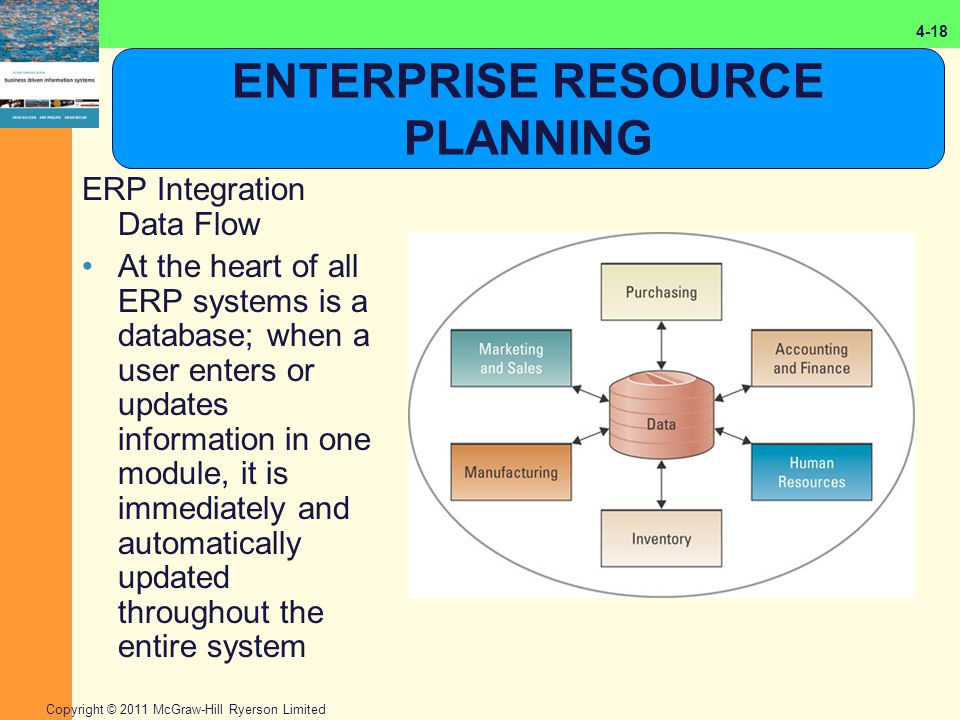





 ПК – источник аппаратных проблем и проблем локальных конфигураций. При использовании ТК отпадает необходимость подходить к пользовательским устройствам для настройки системы, установки и ремонта программ, помощи в настройке приложений, замены сломанных деталей. ТК используют операционную систему терминального сервера, а приложения устанавливаются на серверах. Служба техподдержки может помогать пользователям посредством удаленного управления их терминальными сеансами. При выходе ТК из строя его легко заменить, что может выполнить специально назначенный сотрудник, даже не имеющий IT образования.
ПК – источник аппаратных проблем и проблем локальных конфигураций. При использовании ТК отпадает необходимость подходить к пользовательским устройствам для настройки системы, установки и ремонта программ, помощи в настройке приложений, замены сломанных деталей. ТК используют операционную систему терминального сервера, а приложения устанавливаются на серверах. Служба техподдержки может помогать пользователям посредством удаленного управления их терминальными сеансами. При выходе ТК из строя его легко заменить, что может выполнить специально назначенный сотрудник, даже не имеющий IT образования.
 Кратковременное отключение питания не является для терминалов критичным фактором, не нужны локальные UPS.
Кратковременное отключение питания не является для терминалов критичным фактором, не нужны локальные UPS.